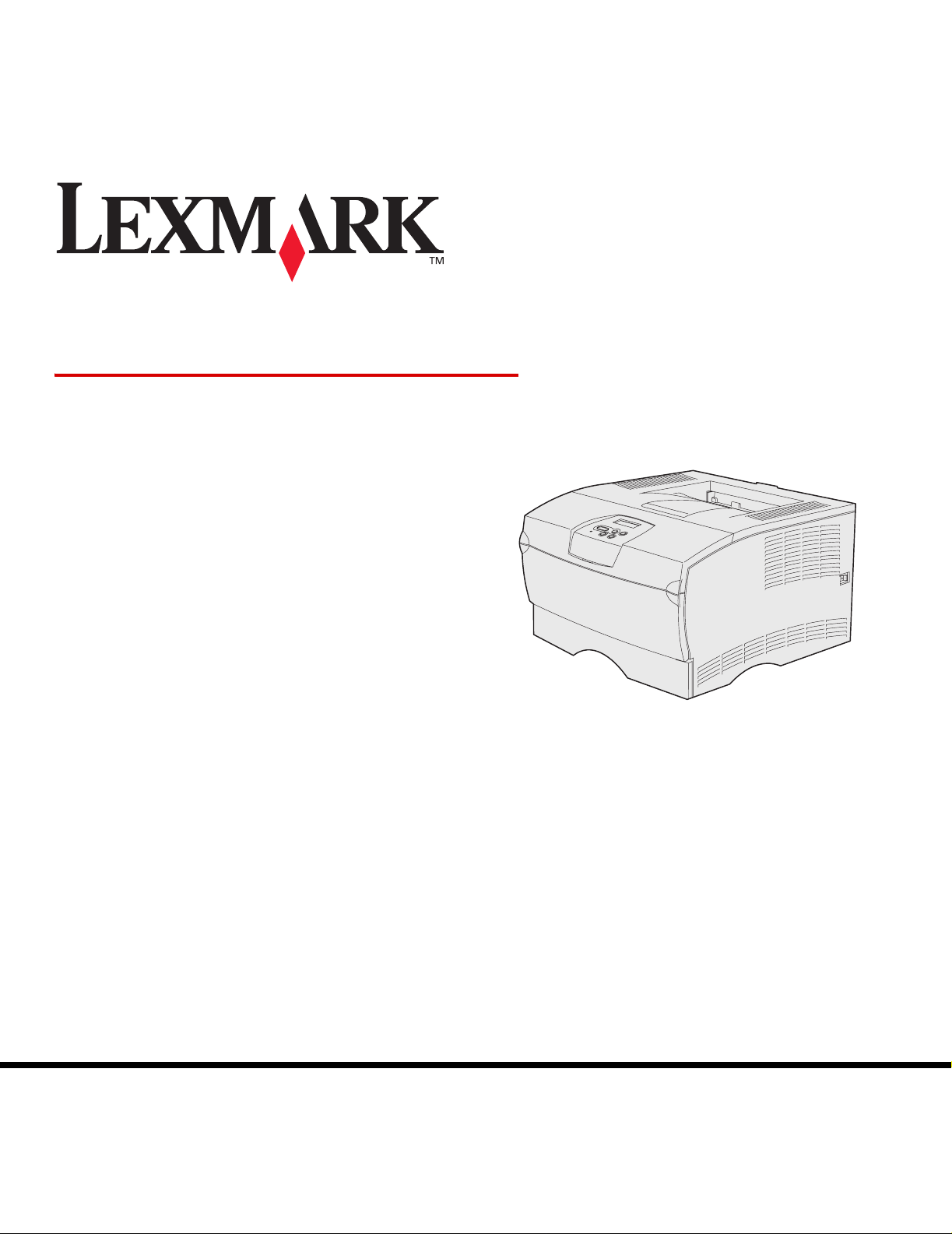
T430
Guia do Usuário
Março de 2004
Lexmark e Lexmark com o desenho de diamante são marcas registradas da Lexmark
International, Inc., registradas nos Estados Unidos e/ou em outros países.
© 2004 Lexmark International, Inc.
740 West New Circle Road
Lexington, Kentucky 40550
www.lexmark.com
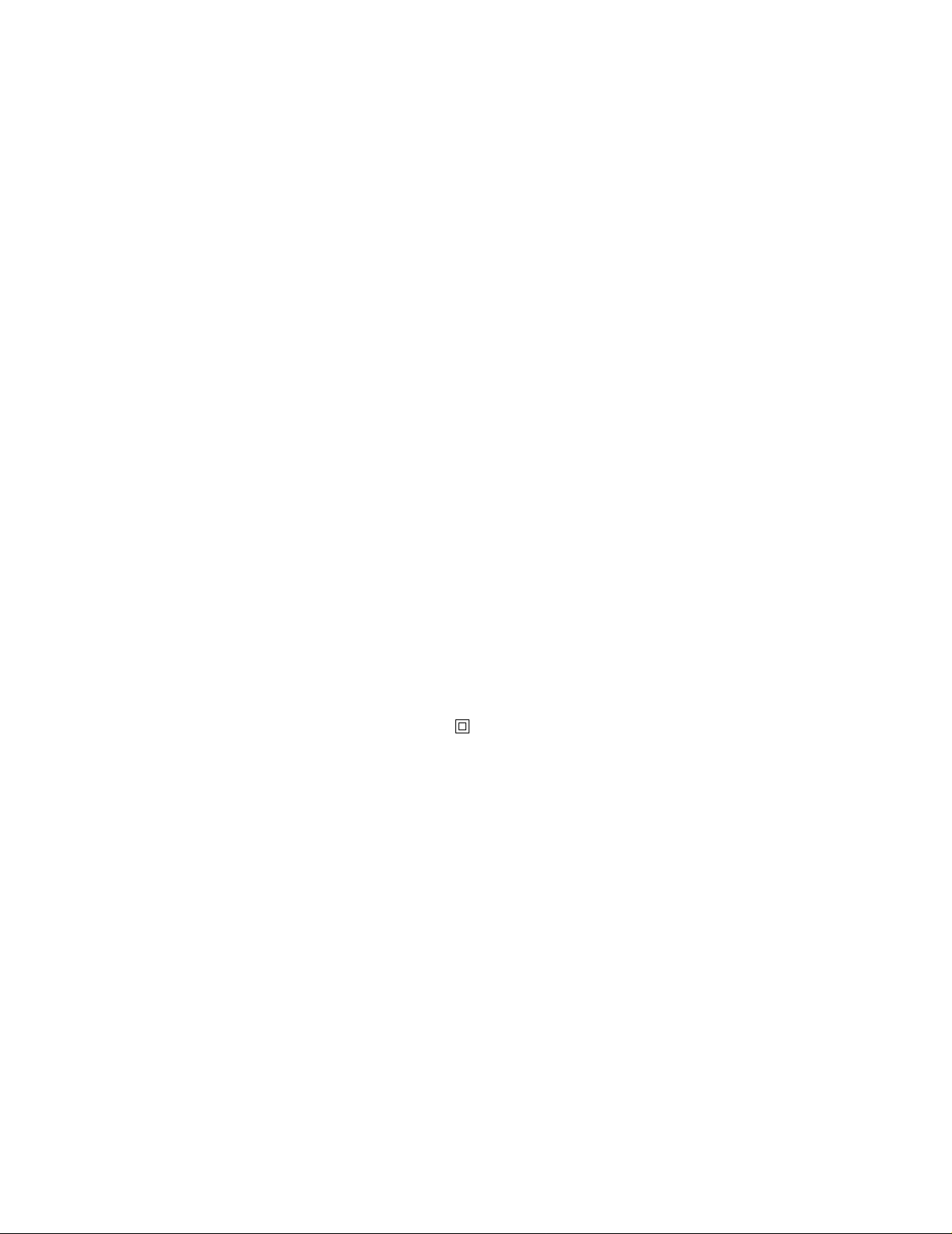
Edição: Março de 2004
O parágrafo a seguir não se aplica a qualquer país em que tais provisões sejam inconsistentes com a lei local: A LEXMARK
INTERNATIONAL, INC. FORNECE ESTA PUBLICAÇÃO “NA PRESENTE FORMA” SEM NENHUMA GARANTIA, EXPRESSA OU
IMPLÍCITA, INCLUINDO, MAS NÃO LIMITANDO, AS GARANTIAS IMPLÍCITAS DE COMERCIALIZAÇÃO OU ADEQUAÇÃO A UM
PROPÓSITO ESPECÍFICO. Alguns países não permitem restrições da garantia expressa ou implícita em determinadas transações,
portanto, esta declaração pode não se aplicar a você.
Esta publicação pode conter imprecisões técnicas ou erros tipográficos. Periodicamente são feitas alterações nas informações aqui
contidas, e essas alterações serão incorporadas em edições posteriores. Aperfeiçoamentos ou alterações nos produtos ou programas
descritos podem ser feitos a qualquer momento.
Os comentários sobre esta publicação podem ser encaminhados para a Lexmark International, Inc., Department F95/032-2, 740 West
New Circle Road, Lexington, Kent ucky 40550, U.S.A. No Reino Unido e na Irlanda, envie para a Lexmark International Ltd., Marketing
and Services Department , Westhorpe House, Westhorpe, Marlow Bucks SL7 3RQ. A Lexmark pode usar ou distribuir qualquer
informação que você fornecer da forma que julgar ser apropriada, sem incorrer em qualquer obrigação para com você. Você pode
comprar cópias adicionais de publicações relacionadas a este produto ligando para 1-800-553-9727. No Reino Unido e na Irlanda, ligue
para +44 (0)8704 440 044. Em outros países, entre em contato com o ponto onde você adquiriu o produto.
As referências nesta publicação a produtos, programas ou serviços não significam que o fabricante pretenda tornar tais itens disponíveis
em todos os países onde opera. Quaisquer referências a um produto, programa ou serviço não sugerem que somente aquele produto,
programa ou serviço possa ser usado. Qualquer produto, programa ou serviço com funcionalidade semelhante, que não infrinja os
direitos de propriedade intelectual existentes, pode ser usado em substituição. A avaliação e a verificação do funcionamento em conjunto
com outros produtos, programas ou serviços, exceto os que fo rem expressamente indicados pelo fabricante, são de responsabilidade
do usuário.
© 2004 Lexmark International, Inc.
T odos os direitos reservados.
DIREITOS DO GOVERNO DOS ESTADOS UNIDOS
Este software e toda a documentação que o acompanha, fornecidos sob este contrato, são software e documentação comerciais
desenvolvidos exclusivamente através de recursos privados.
Informações de segurança
• Se o seu produto não estiver marcado com este símbolo , ele deverá ser conectado a uma tomada elétrica adequadamente
aterrada.
CUIDADO: Não instale este produto ou faça quaisquer conexões elétricas ou de cabeamento, como o cabo de alimentação ou de
telefone, durante uma tempestade com raios.
• O cabo de alimentação deve estar conectado a uma tomada elétrica próxima ao produto e de fácil acesso.
• Entre em contato com um técnico profissional para obter serviços ou reparos diferentes daqueles descritos nas instruções de
operação.
• Este produto foi criado, testado e aprovado como um produto que atende aos mais estritos padrões globais de segurança com o
uso de componentes específicos da Lexmark. Os recursos de segurança de algumas peças nem sempre podem ser óbvios. A
Lexmark não se responsabiliza pelo uso de outras peças de reposição.
• Seu produto utiliza um laser.
CUIDADO: O uso de controles ou ajustes, ou a e xecução de procedimentos dif erentes daqueles aqui especificados podem resultar
em exposição perigosa à radiação.
• O produto utiliza um processo de impressão que aquece a mídia de impressão e o aquecimento poderá fazer com que o material
libere emissões. É preciso compreender a seção das instruções operacionais que aborda as diretrizes para seleção de mídia de
impressão que evite a possibilidade de emissões perigosas.
Convenções
Observação: Uma observação identifica algo que pode ajudá-lo.
CUIDADO: Um cuidado identifica algo que pode causar um ferimento.
Aviso: Um aviso identifica algo que pode danificar o hardware ou software do produto.
2
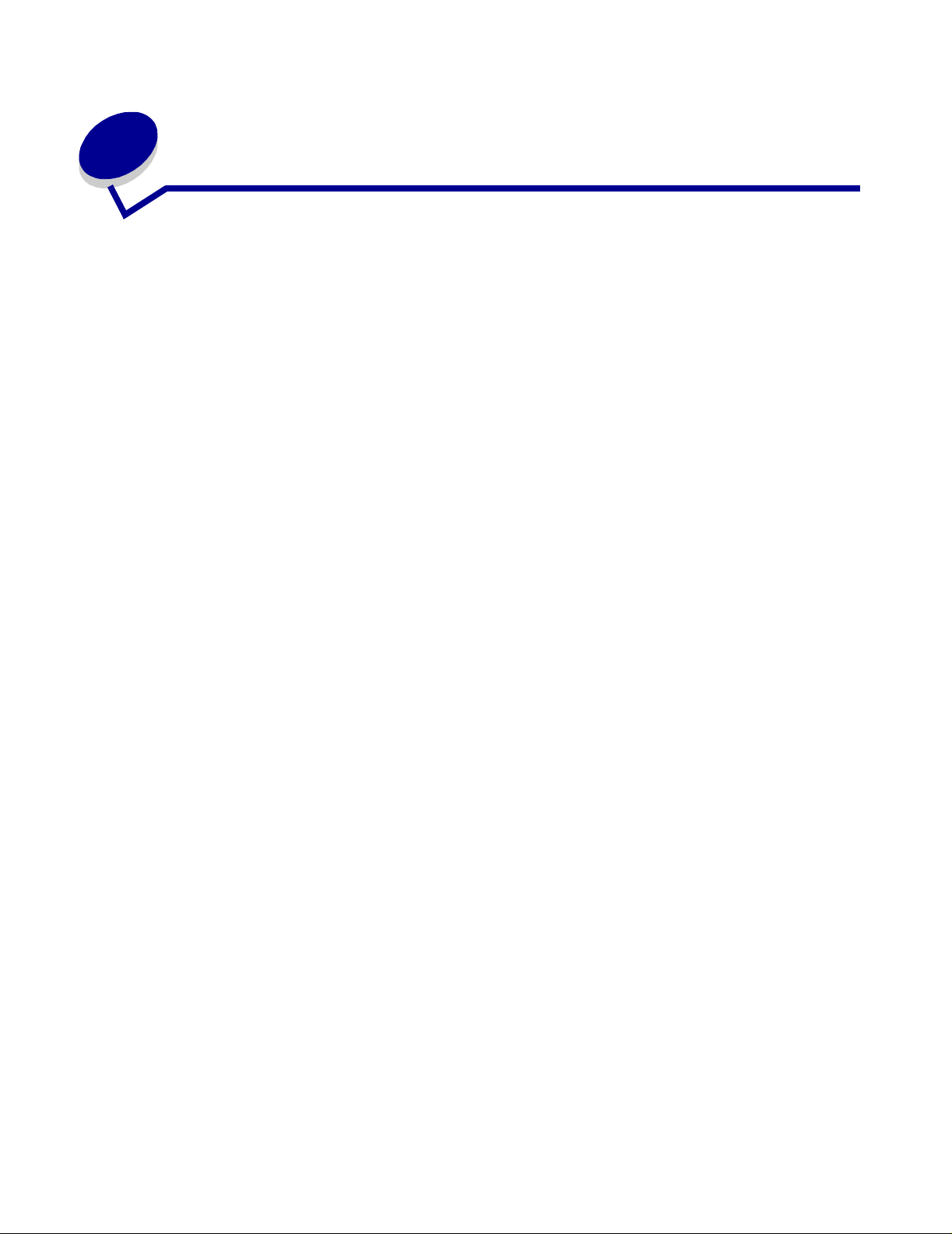
Conteúdo
Capítulo 1: Visão geral da impressora ........................................................7
Capítulo 2: Mídia de impressão ...................................................................9
Origens e especificações da mídia de impressão ..........................................................10
Escolha da mídia de impressão correta ......................................................................... 13
Papel ........................................................................................................................ 13
Formulários pré-impressos e papel timbrado ............... .. ........................ .. ................14
Transparências ........................................................................................................ 15
Envelopes ................................................................................................................ 16
Etiquetas .................................................................................................................. 17
Cartões ..... ..... ...... ....... .... ....... ....... .... ....... ...... ....... .... ....... ....... .... ....... ...... ..... ...... ...... 18
Armazenamento de mídia de impressão .................... .. ....................... ..........................18
Evitando atolamentos .................................... .. ............................................... .. ............. 19
Carregamento de bandejas ......................................................................................... ..20
Carregamento da bandeja padrão e da bandeja opcional para 250 folhas ............. 20
Carregamento da bandeja opcional para 500 folhas ............................................... 26
Carregamento e utilização do alimentador multiuso ...................................................... 31
Para abrir o alim e n t a do r multiuso .... .. .............. .. ............. .. .............. ............. .. .......... 32
Carregamento do alimentador multiuso ................................................................... 34
Utilização da bandeja de saída padrão .................................................. ........................39
Levantando o apoio de papel .................................................................... .. ............. 40
Utilização da bandeja de saída traseira ................................. .................... .. ..................40
Eliminação d e at ol a m e n to s .................... ............. ... ............. .. ............. ... ............. .. .......... 43
200 / 201 Atol. Papel, Remover Cartucho ................................................................ 44
202 Atol. Papel, Abra Porta Tras ............................................................................. 46
23x Atol. Papel (atolamentos na unidade duplex) .......... ..........................................48
24x Atol. Papel, Verif. Bande j a <x> ........ .. ............. .. .............. .. ............. .. .............. .. . 53
250 Atol. Papel, Verif. Alim. MF ...............................................................................55
3
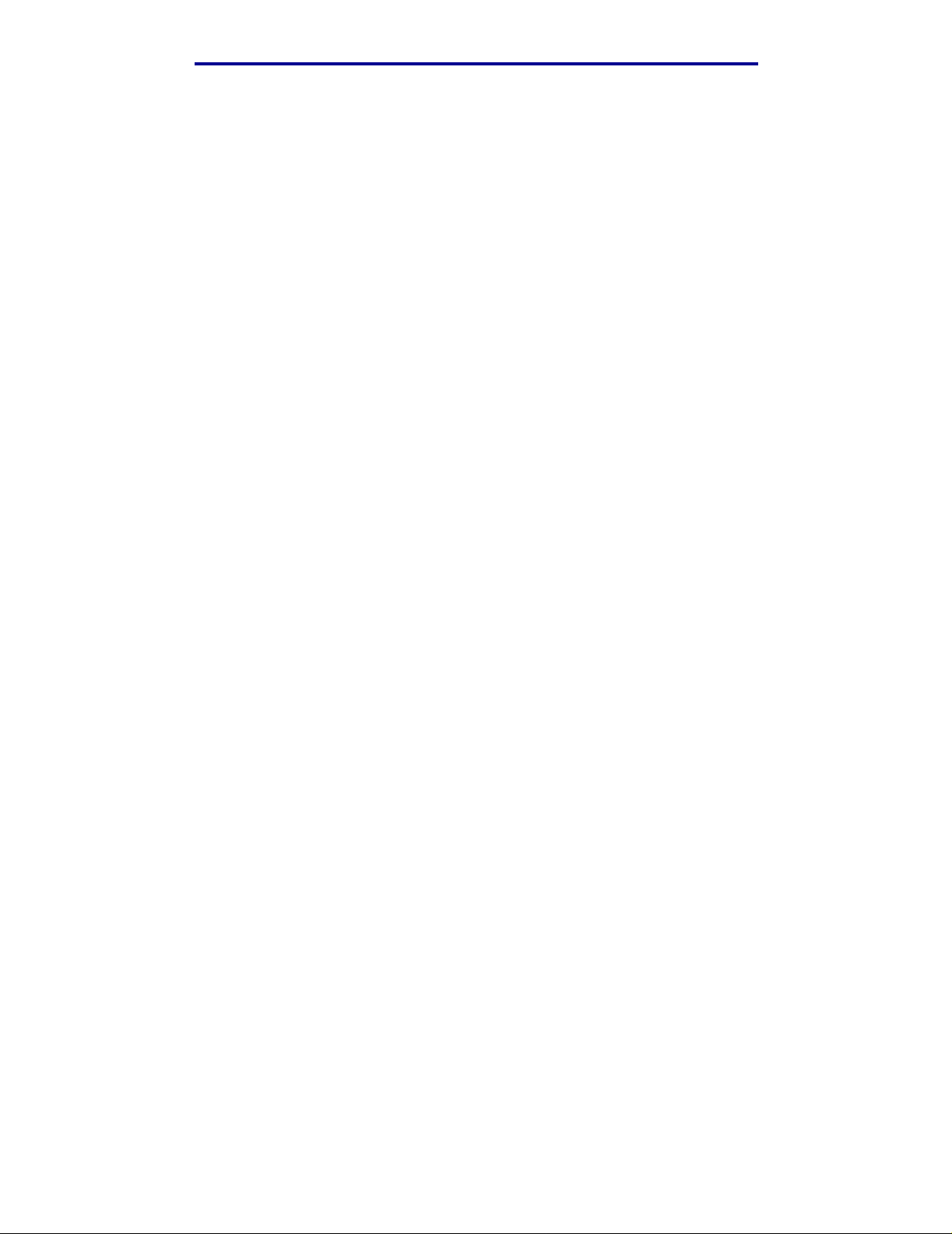
Conteúdo
Capítulo 3: Tarefas de impressão .............................................................56
Envio de um trabalho de impressão .............................. .................... .................... .........56
Impressão a partir de um ambiente Windows .......................................................... 56
Impressão a partir de um computador Macintosh ................... ................................. 56
Duplexação de um trabalho de impressão (impressão em frente e verso) .................... 57
Impressão frente e verso em papel timbrado ...........................................................58
Utilização de encadernação frente e verso ................................. ............................. 58
Cancelamento de um trabalho de impressão ................................................................ 59
No painel do operador da impressora ........................................... ....................... .... 59
A partir de um computador com Windows ....................................... .. ......................59
A partir de um computador com Macintosh ................................ .. ....................... .. ..60
Ligação de bandejas ......................................................................................................60
Desativação da ligação de bandejas ............................................ ...................... ..... 60
Capítulo 4: Entendendo as fontes .............................................................61
Impressão d e u m a lis ta d e e x e m p lo s de fo n te s ................ .. ............. ............. ... ............. . 61
Fontes escalonáveis ............. ........................................ ........................................ ......... 62
Fontes de bitmap PCL ..................................................... ..................................... .........65
Conjuntos de símbolos PCL ........................................................................................... 65
Capítulo 5: Entendendo o painel do operador .........................................67
Utilização do painel do operador ..... ...................... ...................... ...................... .............68
Luz indicadora .......................................................................................................... 68
Botões ...................................................................................................................... 68
Utilização do painel do operador para alteraçã o das definições da impressora ............ 70
Menus Desativados ............... .. ............................ ......................... ............................ ..... 71
Utilização dos menus da impressora ............... .................... .................... .................... ..72
MENU PAPEL ..........................................................................................................73
MENU ACABAM. ..................................................................................................... 79
MENU UTILITÁRIOS ...............................................................................................83
MENU TRABALHO ..................................................................................................85
MENU QUALIDADE ................................................................................................. 87
MENU CONFIGUR ..................................................................................................88
Menu de Emul. de PCL ........................ ....................................................................93
MENU POSTSCRIPT ...............................................................................................96
MENU PPDS ............................................................................................................98
MENU PARALELA .................................................................................................100
MENU REDE ..........................................................................................................103
MENU USB ............................................................................................................105
MENU AJUDA ........................................................................................................ 107
4
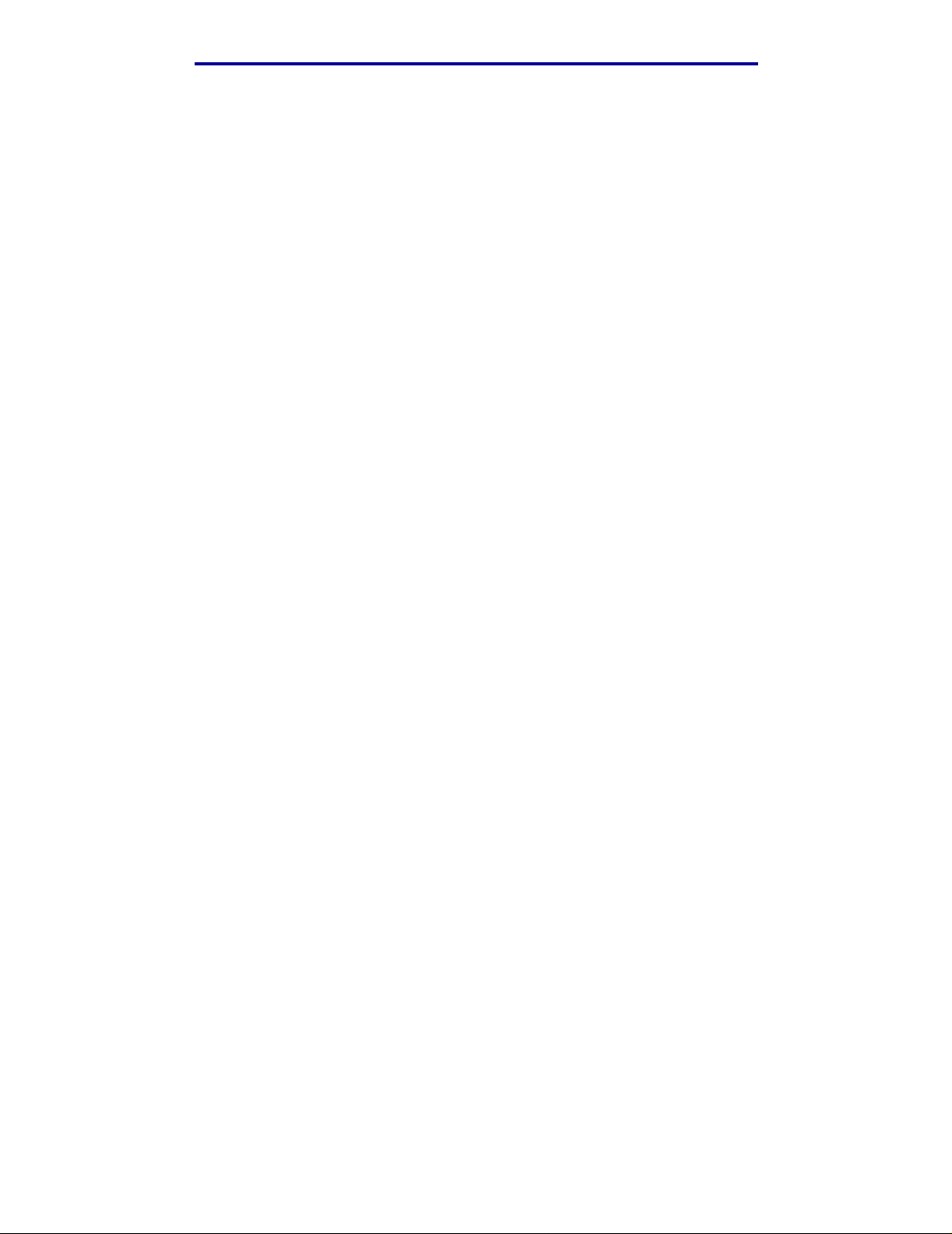
Conteúdo
Capítulo 6: Entendendo as mensagens da impressora ........................108
Capítulo 7: Software e tarefas de rede ....................................................120
Impressão de páginas de definições de menu e configuração de rede ....................... 121
Impressão das Páginas de teste de qualidade ............................................................ 122
Impressão d e d o cu mentos PDF .. .. .............. .. ............. .. ............. ... ............. .. ............. ... . 122
Impressão d e u m a lis ta d e d ir e tó rios . .. ............. .. .............. .. ............. .. .............. .. .......... 123
Impressão de um trabalho confidencial .......................................................................123
Digitação de um número de identificação pessoal (PIN) .......................................124
Utilização do MarkVision para gerenciar a impressora ................................................ 125
Utilização do modo Rastreamento hex ........................................................................ 125
Capítulo 8: Informações sobre suprimentos e manutenção .................126
Manutenção da impressora ............. .. ........................................................................... 126
Determinação do status dos suprimentos .................................................................... 127
Economia de su p r im e n to s ............. ... ............. .. .. ............. ... ............. .. ............. ... ............ 128
Pedindo suprimentos ..................... ......................... .......................... .. .........................129
Pedindo um cartucho de impressão .................. .. ...................... ...................... ....... 129
Pedindo um rolo carregador ...................................................................................129
Armazenamento do cartucho de impressão ................................................................ 130
Substituiçã o d o ca rt u c ho d e im p re s sã o ........ ............. .. ............. ... ............. .. ............. ... . 130
Remoção do cartucho de impressão usado ........................................................... 130
Limpeza da impressora .......................................................................................... 131
Instalação do n o vo c ar tu c h o de im p r es s ã o ........ .. ............. .. .............. ............. .. ...... 1 3 2
Reciclagem de produtos Lexmark .................................... .. ..........................................134
Substituição do rolo carregador ................................ ................................................... 134
Remoção de opcionais ....................................................................... .........................140
Remoção da impressora de uma gaveta opcional .................... ........................ ..... 140
Remoção de placas de memória ou de firmware da impressora ........................... 141
Capítulo 9: Administração .......................................................................148
Desativação dos menus do painel do operador ............................................. ..............149
Ativação dos menus ............................................................................................... 149
Restauração das definições padrão de fábrica .................... .. ...................... .. ..............150
5
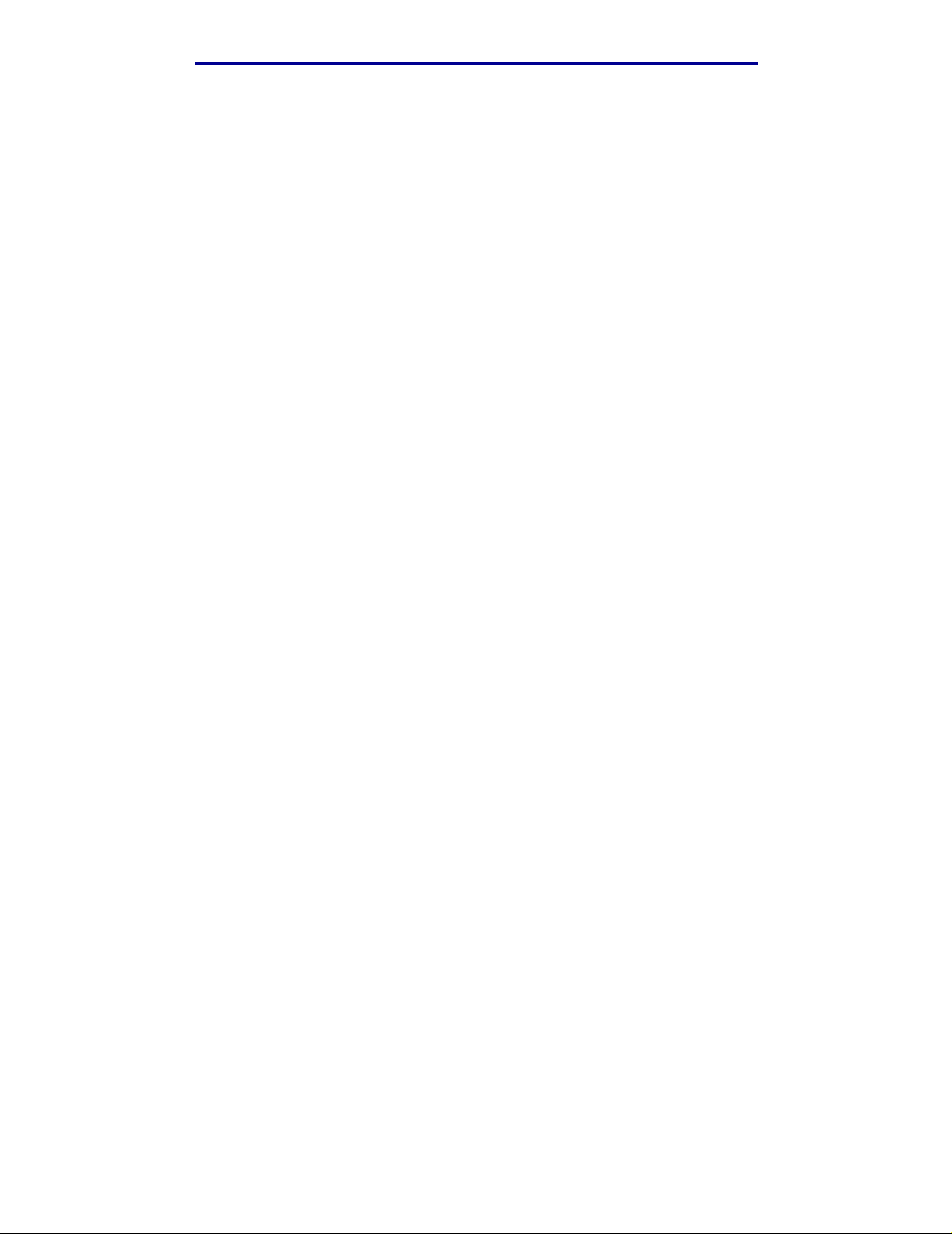
Conteúdo
Utilização da fu n çã o Imp rimir e reter ............ ............. .. ............. ... ............. .. .. .............. . 151
Seleção de um nome de usuário ........................................................................... 151
Impressão e exclusão de trabalhos retidos ............... ..................... ...................... ..151
Acesso aos trabalhos retidos a partir do pain el do operador ........................ .........152
Reconhecimento quando ocorrem erros de formato ................... .. ....................... ..152
Repetir impressão .............. .......................... .. ................................................. .. ..... 153
Reservar impressão ..... .............. .. ............. .. .. .............. .. ............. .. .............. .. .......... 153
Verificar impressão ................................................................................................ 153
Trabalhos confidenciais ........................................ ...................... ...................... ..... 154
Capítulo 10: Solução de problemas ........................................................155
Solução de problemas básicos da impressora ............................................................ 155
Solução de problemas do display ................................................................................ 156
Solução de problemas de impressão ........................................................................... 156
Ativação do modo Curva reduzida .........................................................................160
Solução de problemas com a qualidade de impressão ...................................... .. ....... 161
Solução de problemas com opcionais ................................. ........................................166
Solução de problemas com a impressão em rede ............................ .. ......................... 166
Solução de outros problemas ...................................................................................... 167
Contactando a manutenção .......................................................... .. ............................. 167
Avisos .........................................................................................................168
Marcas registradas ....................................................................................................... 168
Aviso de licença ........................................................................................................... 169
Aviso sobre laser ......................................................................................................... 169
Avisos de emissão eletrônica ....................................................................................... 169
Consumo de energia da impressora ........................................................ .. ..................170
Índice ........................................................... ................................................ 172
6
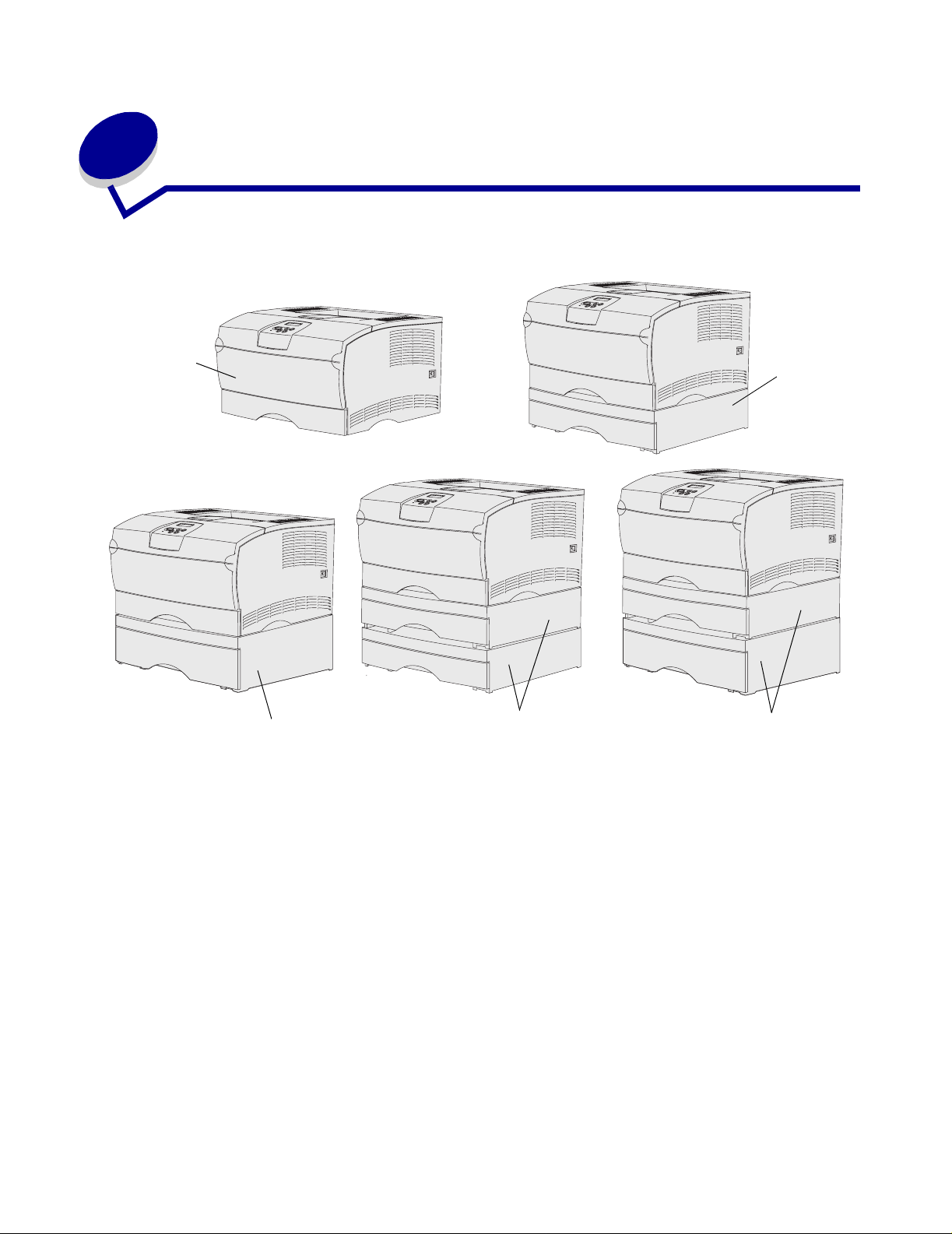
1
Visão geral da impressora
As ilustrações a seguir mostr am impressora (1) e a impressora configurada com gavetas adicionais.
1
2
3
A impressora suporta até duas gavetas adicionais nas seguintes configurações:
• Uma gaveta para 250 folhas (2)
• Uma gaveta para 500 folhas (3)
• Duas gavetas para 250 folhas (4)
• Uma gavet a para 250 f olha s e uma g av et a para 5 00 f olha s (5); a ga v eta para 500 f olhas de ve
estar na parte inferior da pilha
Observação: A impressora não suporta a adição de duas gavetas para 500 folhas.
Visão geral da impressora
4
7
5
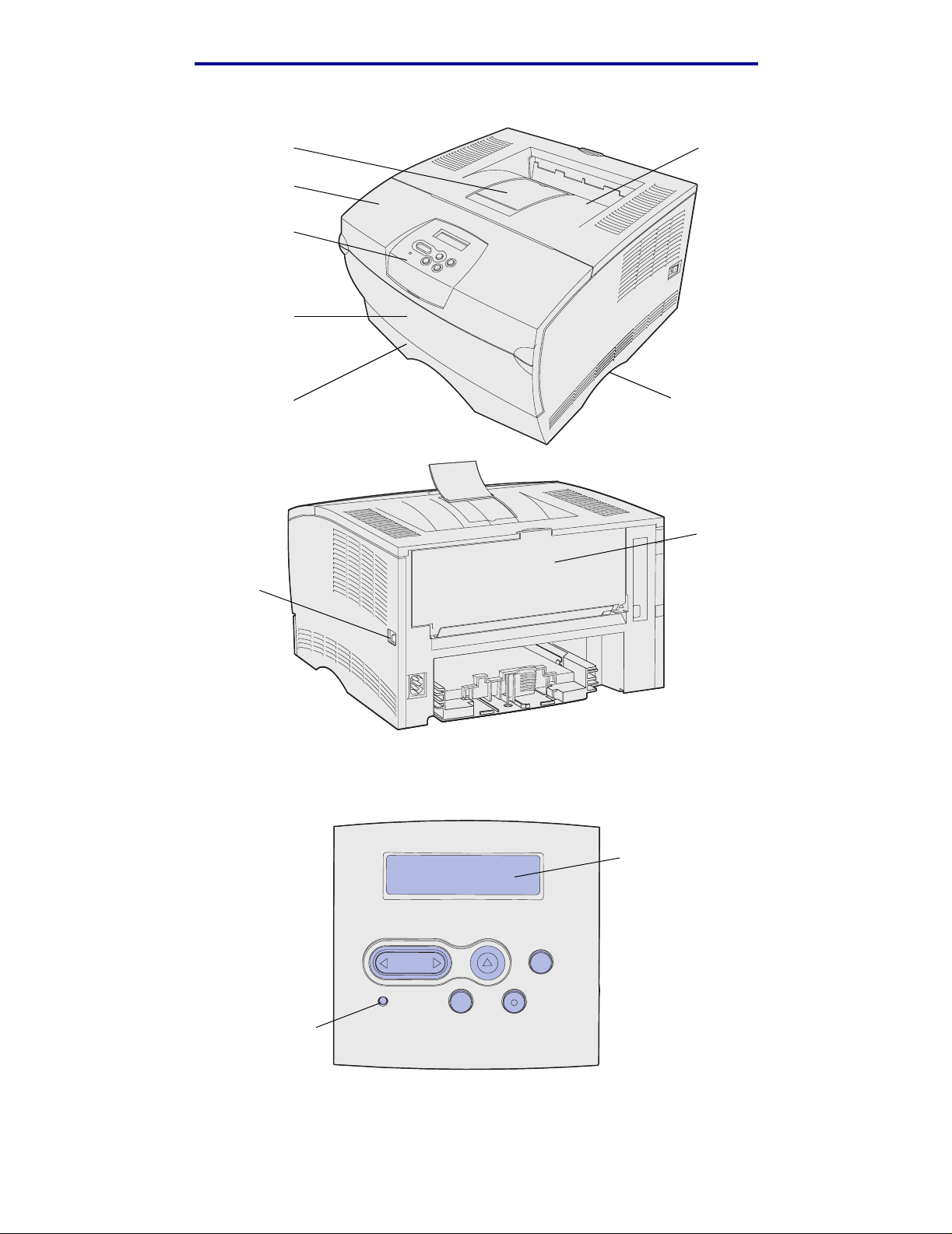
Visão geral da impressora
Suporte de papel frontal
Porta frontal superior
Painel do operador
Porta do alimentador
multiuso
Bandeja 1
Botão Liga/
desliga
Bandeja de saída
padrão
Suportes para mãos
Bandeja de saída
traseira
O painel do operador da impressora possui um displ ay de cristal líquido (LCD) de 2 linhas por 16
caracteres, ci nco botões e uma luz indi cador a que pisca quando a im pressora es tá processando um
trabalho indicado pela mensagem Ocupada.
LCD
1
Luz
Menu
2
Selecionar
Continuar
5
3
Retornar
Parar
4
6
Visão geral da impressora
8
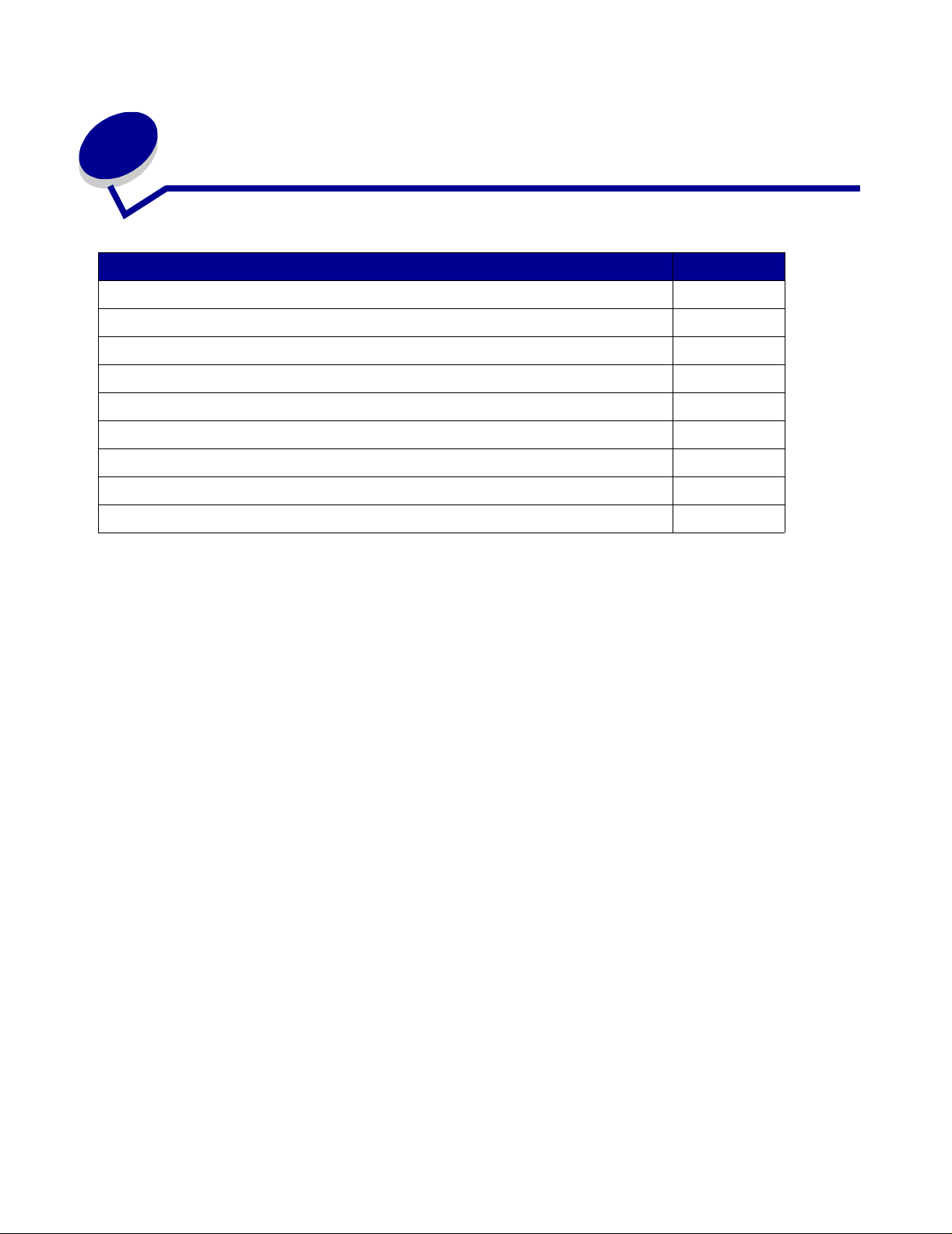
2
Mídia de impressão
Seção Página
Origens e especificações da mídia de impressão 10
Escolha da mídia de impressão correta 13
Armazenamento de mídia de impressão 18
Evitando atolamentos 19
Carregamento de bandejas 20
Carregamento e utilização do alimentador multiuso 31
Utilização da bandeja de saída padrão 39
Utilização da bandeja de saída traseira 40
Eliminação de atolamentos 43
Mídia de impressão
9
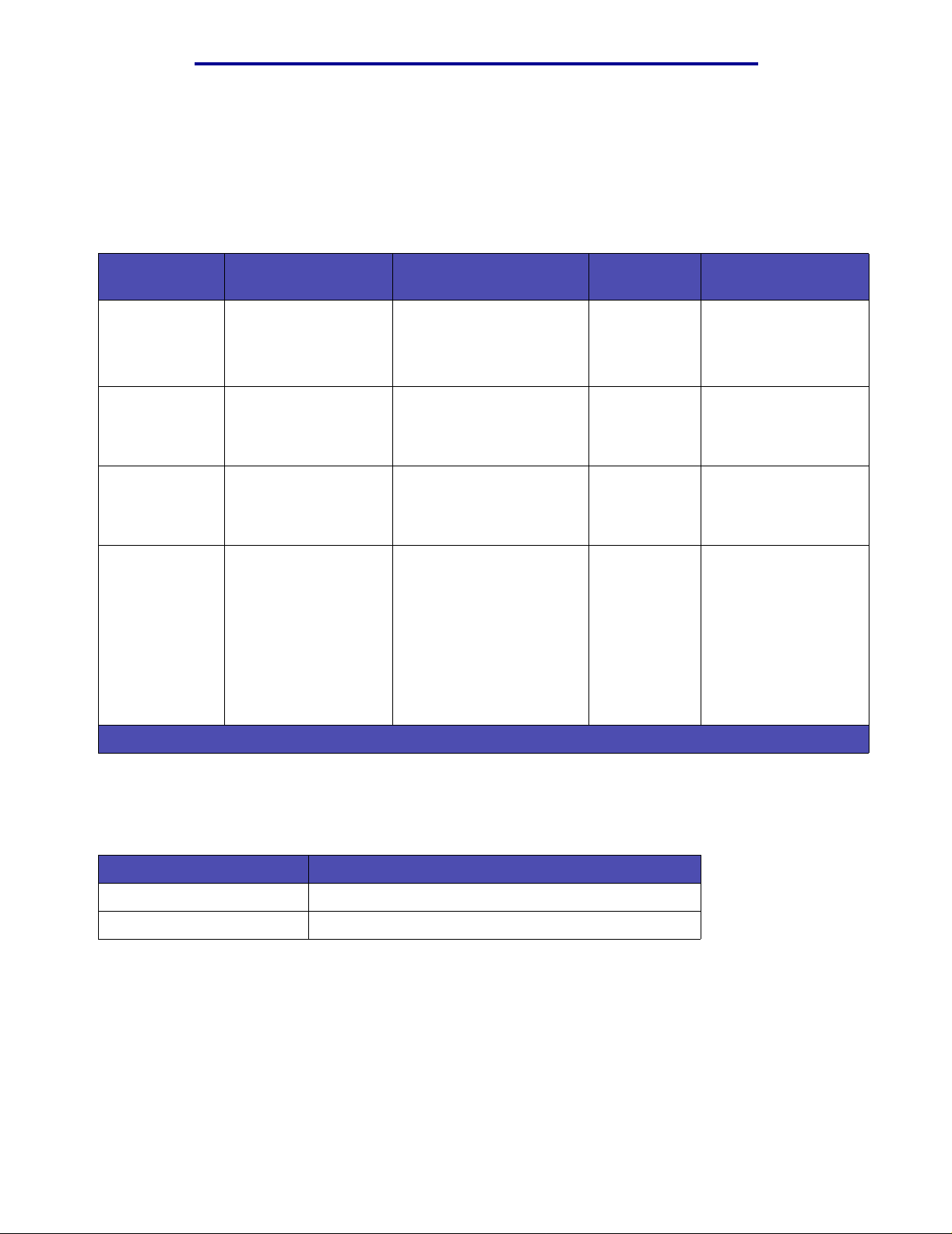
Mídia de impressão
Origens e especificações da mídia de impressão
Para obt er o melhor desempenho da impressora, carregue as bandejas adequadamente. Nunca
misture tipos de mídia dentro de uma bandeja.
Especificações da origem da mídia de impressão
Mídia de impressão
Origem
Bandeja 1
(bandeja padrão
para
250 folhas)
Bandeja 2
(bandeja
opcional
para 250 folhas)
Bandeja 2
(bandeja
opcional para
500 folhas)
Alimentador
multiuso
*
O cartão deve sair pela bandeja de saída traseira.
suportada
Papel, transparências A4, A5, JIS B5, Ofício2,
Somente papel A4, A5, JIS B5, Ofício2,
Somente papel A4, JIS B5, Ofício2, Carta,
Papel, envelopes,
etiquetas,
transparências e
cartões
*
Tamanhos suportados Gramatura Capacidade
Carta, Ofício, Executivo e
Statement (US)
Carta, Ofício, Executivo e
Statement (US)
Ofício, Executivo
Mínimo:
76,2 x 127 mm (3 x 5 in)
Máximo:
216 x 355,6 mm
(8,5 x 14 in)
Suporta todos os
tamanhos listados em
Tamanhos de mídia de
impressão suportados.
60 a 105 g/m
(16 a 28 lb)
60 a 105 g/m
(16 a 28 lb)
60 a 90 g/m
(16 a 24 lb)
60 a 163 g/m
(16 a 43 lb)
2
• 250 folhas de papel
• 50 transparências
• 100 folhas de
etiquetas
2
250 folhas de papel
2
500 folhas de papel
2
• 100 folhas de papel
• 10 envelopes
• 30 folhas de
etiquetas
• 20 transparências
• 10 folhas de cartão
Especificações da unidade duplex
Saída pela bandeja de saída padrão
Tamanhos suportados A4, JIS B5, Ofício2, Carta e Ofício
Gramatura 60 a 105 g/m
2
(16 a 28 lb)
Origens e especificações da mídia de impressão
10
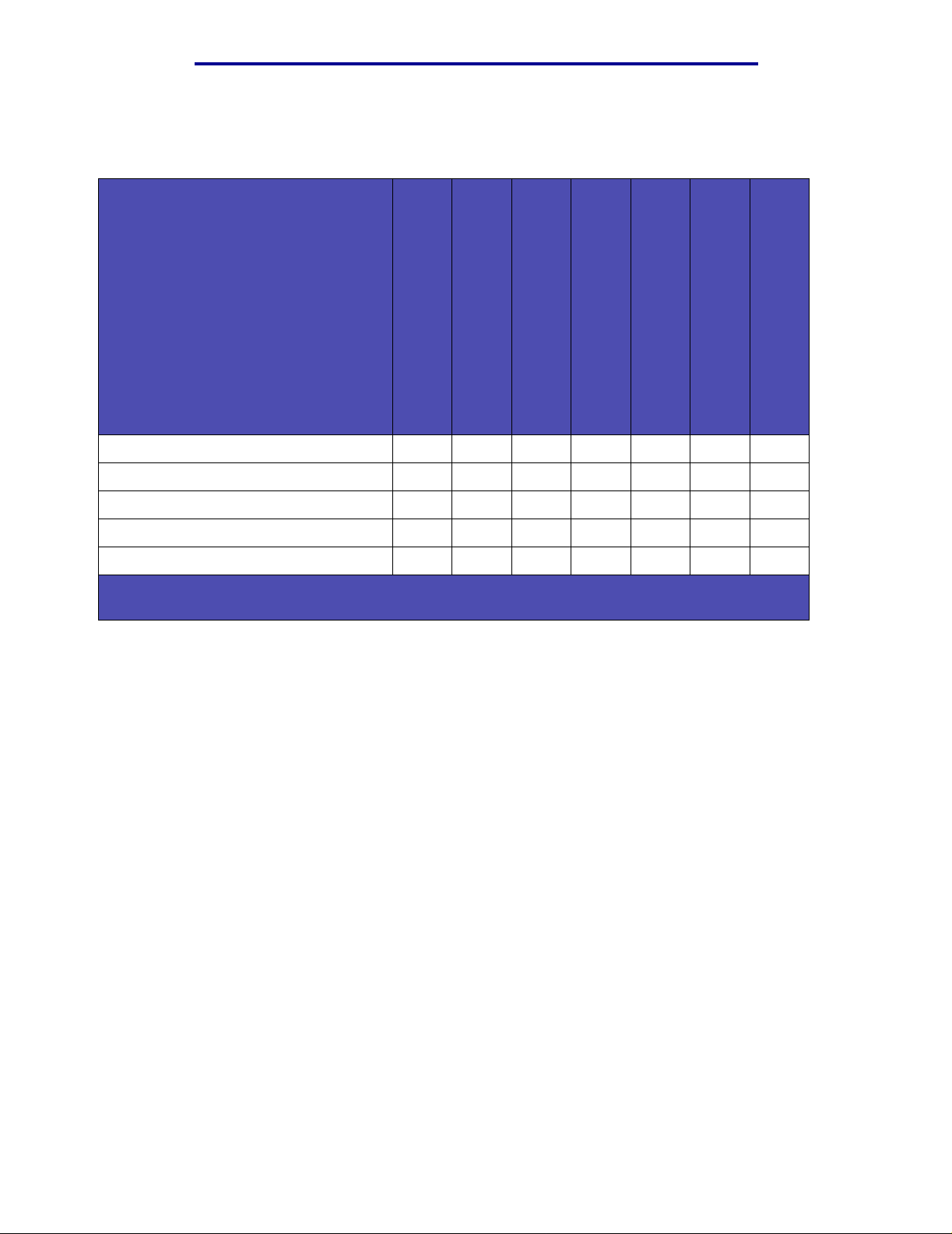
Mídia de impressão
Tipos de mídia de impressão suportados
✓ - indica que é suportada
✕ - indica que não é suportada
Mídia de impressão
Papel ✓✓✓✓✓✓✓
Cartões ✕✕✕✓✕✓✕
Etiquetas ✕✕✕✓✓* ✓✕
Transparências ✓✕✕✓✓* ✓✕
Envelopes ✕✕✕✓✓✓✕
* As etiquetas e transparências podem ser enviadas para a bandeja de saída padrão. Porém, elas
podem ser melhor impressas quando forem enviadas para a bandeja de saída traseira.
Bandeja 1 (bandeja para 250
folhas)
Bandeja 2 (gaveta opcional para
250 folhas)
Bandeja 2 (gaveta opcional para
500 folhas)
Alimentador multiuso
Bandeja de saída padrão
Bandeja de saída traseira
Frente e verso
Origens e especificações da mídia de impressão
11
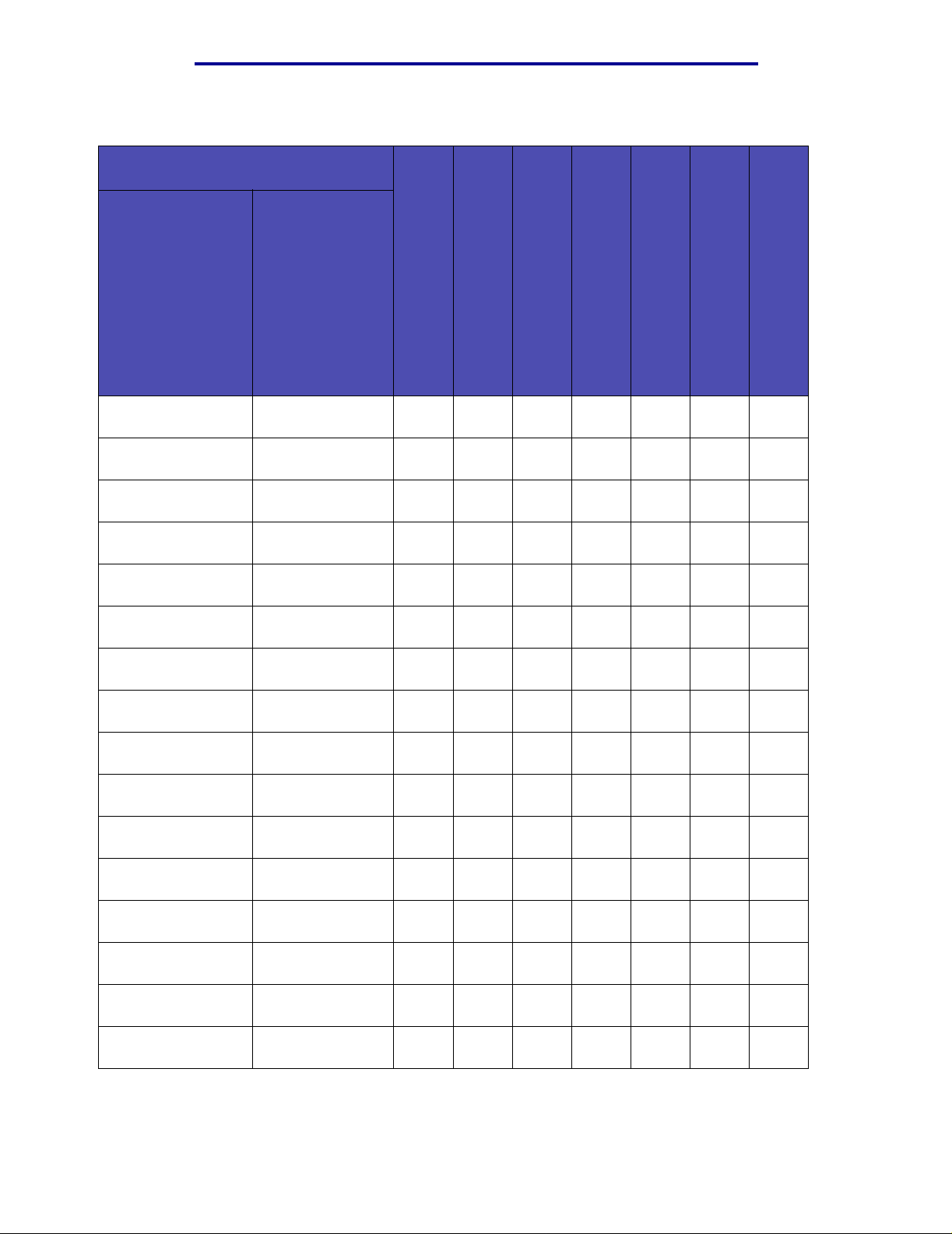
Mídia de impressão
Tamanhos de mídia de impressão suportados
✓ - indica que é suportada
✕ - indica que não é suportada
Mídia de impressão Dimensões
A4 210 x 297 mm
(8,27 x 11,7 in)
A5 148 x 210 mm
(5,83 x 8,27 in)
JIS B5 182 x 257 mm
(7,17 x 10,12 in)
Carta 215,9 x 279,4 mm
(8,5 x 11 in)
Ofício 215,9 x 356 mm
(8,5 x 14 in)
Executivo 184,2 x 266,7 mm
(7,25 x 10,5 in)
Ofício 2 215,9 x 330 mm
(8,5 x 13 in)
Statement (US) 139,7 x 215,9 mm
(5,5 x 8,5 in)
Universal 216 x 356 mm
(8,5 x 14 in)
Envelope 7 3/4
(Monarch)
Envelope 9 98,4 x 225,4 mm
Envelope 10
(Com-10)
Envelope DL 110 x 220 mm
Envelope C5 162 x 229 mm
Envelope B5 176 x 250 mm
Outros envelopes
(Universal)
98,4 x 190,5 mm
(3,875 x 7,5 in)
(3,875 x 8,875 in)
104,8 x 241,3 mm
(4,125 x 9,5 in)
(4,33 x 8,66 in)
(6,38 x 9,01 in)
(6,93 x 9,84 in)
356 x 216 mm
(14 x 8,5 in)
Bandeja 1 (bandeja para 250
folhas)
Bandeja 2 (gaveta opcional para
250 folhas)
Bandeja 2 (gaveta opcional para
500 folhas)
✓✓✓✓✓✓✓
✓✓✕✓✓✓✕
✓✓✓✓✓✓✓
✓✓✓✓✓✓✓
✓✓✓✓✓✓✓
✓✓✓✓✓✓✕
✓✓✓✓✓✓✓
✓✓✕✓✓✓✕
✓✓✕✓✓✓✓
✕✕✕✓✓✓✕
✕✕✕✓✓✓✕
✕✕✕✓✓✓✕
✕✕✕✓✓✓✕
✕✕✕✓✓✓✕
✕✕✕✓✓✓✕
✕✕✕✓✓✓✕
Alimentador multiuso
Bandeja de saída padrão
Bandeja de saída traseira
Frente e verso
Origens e especificações da mídia de impressão
12
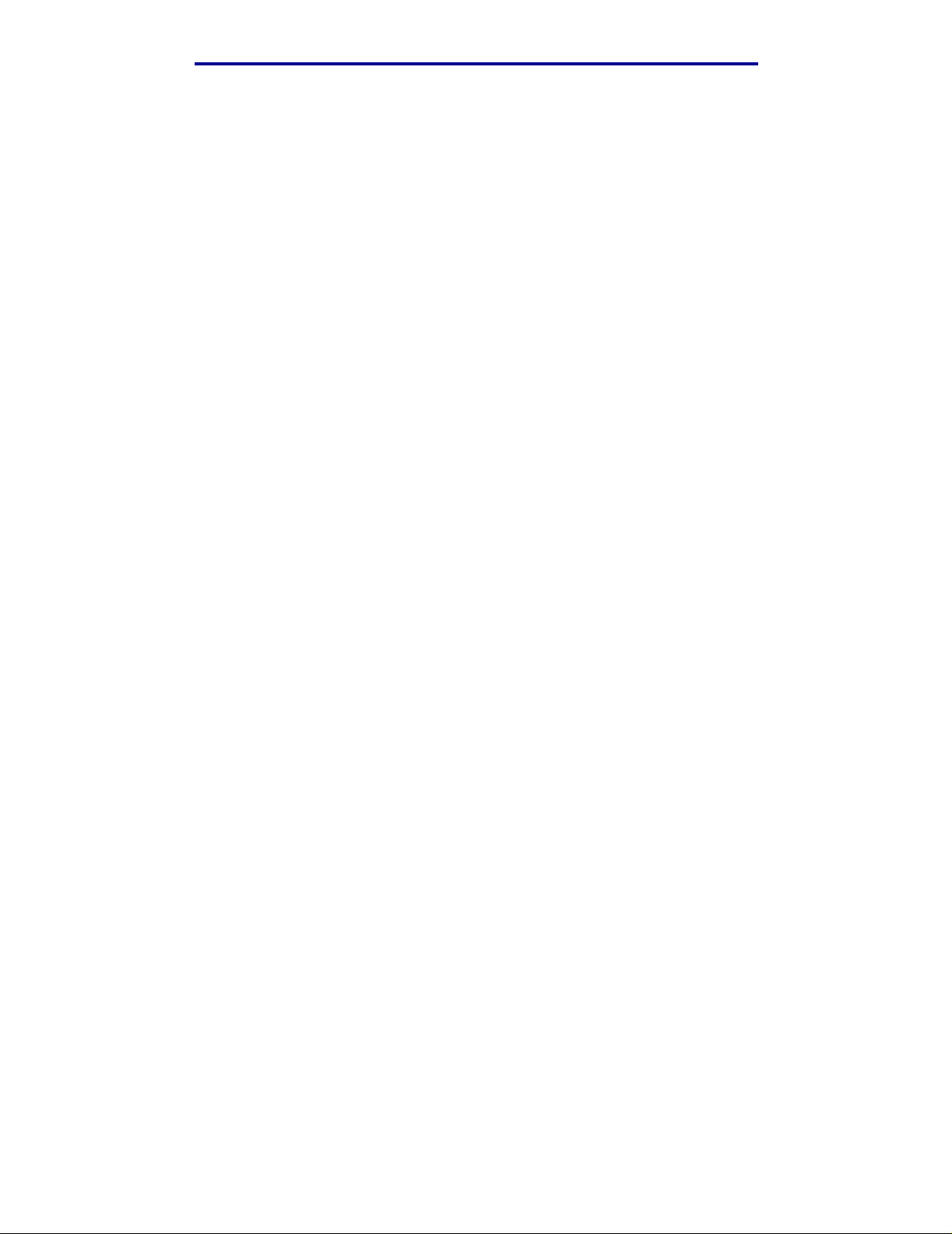
Mídia de impressão
Escolha da mídia de impressão correta
A escolha do papel ou de outra mídia correta reduz os problemas de impressão. Para melhorar a
qualidade de impressão, teste uma amostra do papel ou de outra mídia que estiver considerando
antes de comprar grandes quantid ades.
• As capacidades listadas na tabela Especificações da origem da mídia de impressão são
para papel de 75 g, a menos que especificado em contrário . Para mídias de impressão
diferentes de papel, consulte o Guia de Cartões e Etiquetas.
• Os tamanhos e tipos de mídia de impressão a seguir devem sair pela bandeja de saída
traseira:
– Mídia de impressão com 165,1 mm (6,5 in) ou menos de comprimento.
– 3 x 5 in e 4 x 6 in ficha tipo índice e cartões.
• Selecione o tamanho Universal quando utilizar mídias de impressão com tamanhos fora do
padrão. A impressora formata a página para o tamanho máximo (8,5 x 14 in). Defina o
tamanho real a partir do seu software aplicativo.
Papel
• Para obt er a melhor qualidade de impressão, use papel xerográfico de 75 g/m2 (20 lb) com
granulação long itudinal.
• O processo de impressão a laser aquece o papel a altas temperaturas de 170°C (338°F)
para aplicações que não são MICR. Use somente papéis capazes de resistir a essas
temperaturas sem descolorir, derreter ou liberar emissões perigosas. Consulte o fabricante
ou fornecedor para determinar se o papel escolhido é aceitável para impressoras a laser.
• O papel de tamanho Ofício en viado par a a bandeja d e saída trasei ra é empilhado de maneira
inadequada quando se acumulam muitas folhas. Remova freqüentemente o papel dessa
bandeja.
• Mantenha o papel selado em sua embalagem original até quando estiver pronto para
utilizá-lo.
Os papéis a seguir não são recomendados para serem usados com sua impressora:
• Papel com uma superfície áspera muito texturiz ada
• Papéis revestidos, como os papéis encorpados apagáveis
• Papéis pré-impressos fabricados com elementos químicos que podem contaminar a
impressora
• Formulários com várias vias
• Papéis sintéticos
• Papéis térmicos
• Papel reciclado com gramatura menor que 75 g/m
2
(20 lb)
Escolha da mídia de impressão correta
13
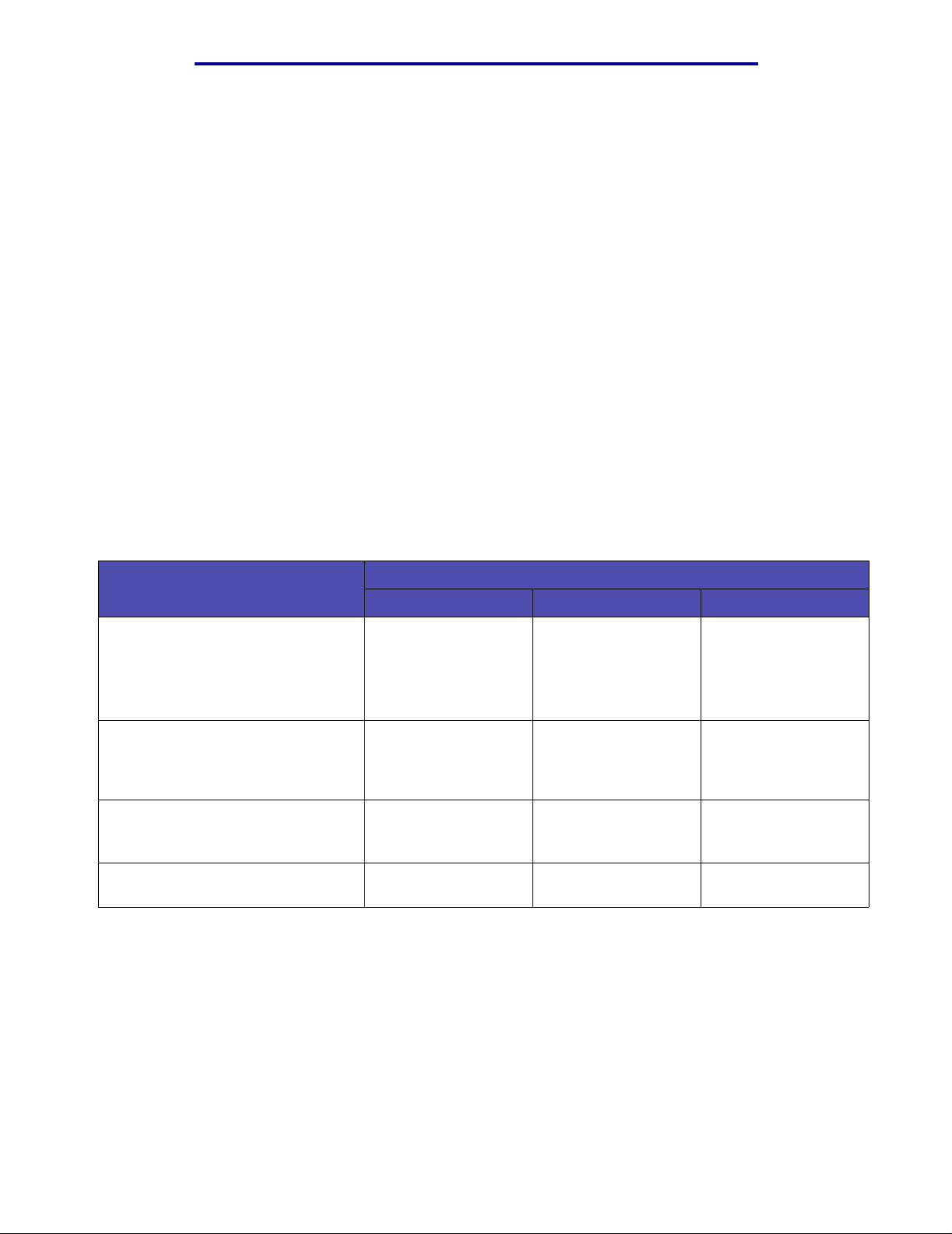
Mídia de impressão
Formulários pré-impressos e papel timbrado
Use papéis impressos com tintas resistentes ao calor desenvolvidas para uso em copiadoras
xerográfi cas. A t inta de ve ser capaz de suportar temperaturas de até 200°C ( 392°F) sem de rreter ou
liberar emissões perigosas . Use tintas que não sejam afetadas pela resina no toner ou pelo silicone
no fusor. As tintas que são do grupo oxidante ou que são à base de óleo devem corresponder a
essas exigências, ao contrário do látex. Se estiver em dúvida, entre em contato com seu fornecedor
de papel.
• Use somente formulários e papel timbrado impresso ut ilizando-se um processo de offset
litográfico ou de impressão em relevo.
• Escolha papéis que absorvam a tinta, mas que não a deixem escorrer.
• Evite papéis ásperos ou com superfícies excessivamente texturizadas.
Impressão em formulários pré-impressos e papel timbrado
Consulte o fabricante ou o fornecedor para determinar se o papel timbrado que escolhido é
adequado para impressoras a laser.
A orientação de página é importante para impressão em papel timbrado. Use a tabela a seguir para
ajudar no carregamento do papel timbrado nas origens de mídia de impressão.
Origem da mídia de impressão ou
processo
Bandeja 1
(bandeja padrão)
Bandeja 2
(gaveta opcional para 250
ou 500 folhas)
Impressão frente e verso usando a
Bandeja 1 ou Bandeja 2
Alimentador multiuso
(incluindo alimentação individual de
folhas)
Impressão frente e verso usando o
alimentador multiuso
Lado da impressão Retrato Paisagem
Face voltada para
baixo
Face voltada para
cima
Face voltada para
cima
Face voltada para
baixo
Topo da página
Frente da bandeja Lateral esquerda da
bandeja
Face de impressão
com o logotipo voltado
para a parte traseira
da bandeja
O logotipo entra
primeiro na
impressora
O logotipo entra por
último na impressora
Não aplicável
Lateral esquerda da
bandeja
Não aplicável
Escolha da mídia de impressão correta
14
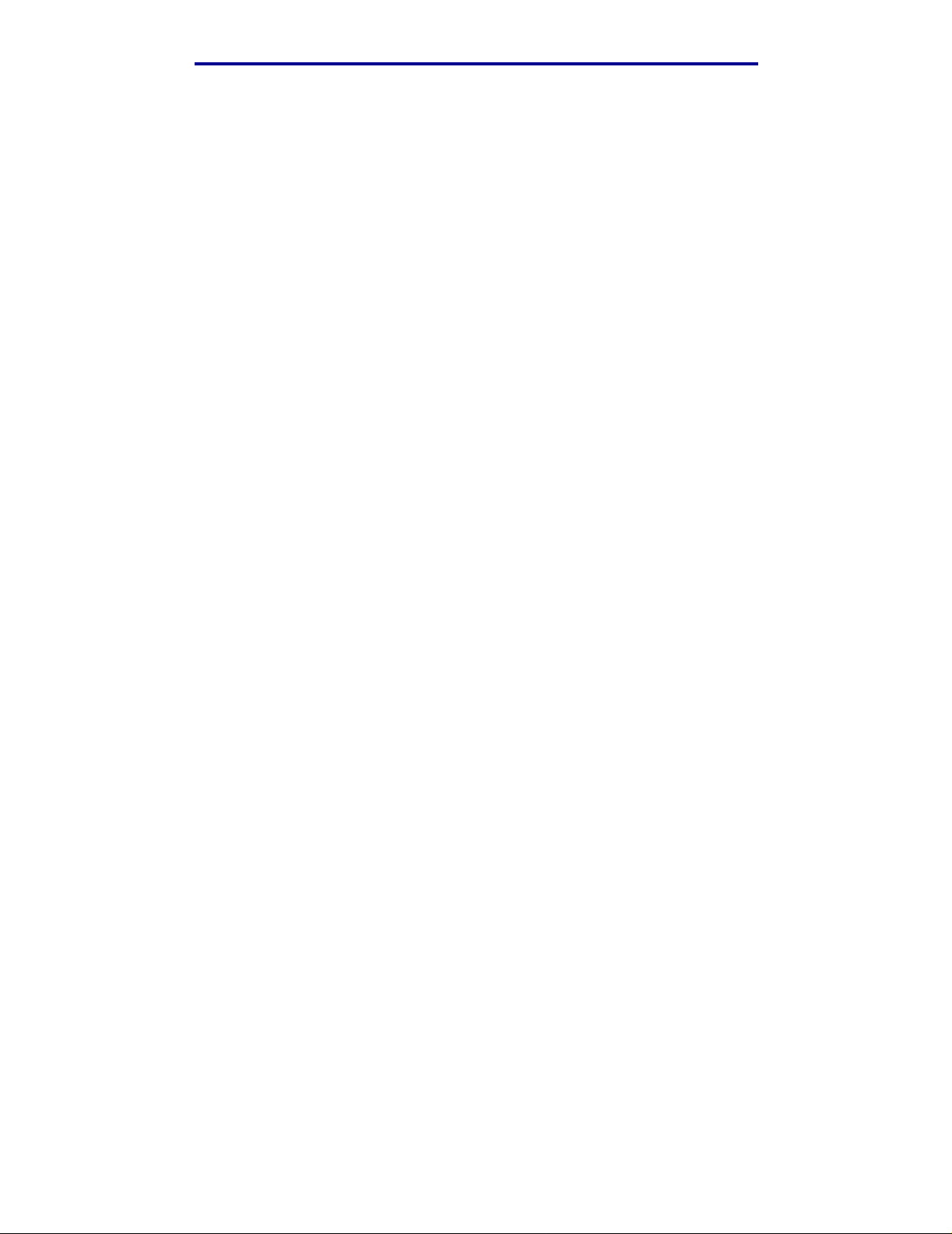
Mídia de impressão
Transparências
É possível aliment ar as transparên cias a partir da bandeja padrão par a 250 f olhas ou do al imentador
multiuso. Não carregue transparências na gaveta opcional para 250 ou 500 folhas.
• Use transparências desenvolvidas especialmente para impressoras a laser. As
transparências devem resistir a temper aturas de 175°C (347°F) sem derreter, descolorir ou
liberar emissões perigosas.
Recomendamos transparências para impressora a laser da Lexmark: part number 70X7240
para tamanho Carta e part number 12A5010 para transparências do tamanho A4.
• Para evitar problemas com a qualidade de impressão, evite deixar impressões digitais nas
transparências.
• Antes de carregar as transparências, ventile a pilha de folhas para evitar que elas fi quem
coladas.
• É possível enviar as etiquetas e as transparências para a bandeja de saída padrão. Porém,
elas podem ser melhor impressas quando forem enviadas para a bandeja de saída traseira.
• Certifique-se de configurar o Tipo de papel como Transparênc ias no driv er da impr essor a ou
no MarkVision™ Professional para evitar danos a sua impressora.
Escolha da mídia de impressão correta
15
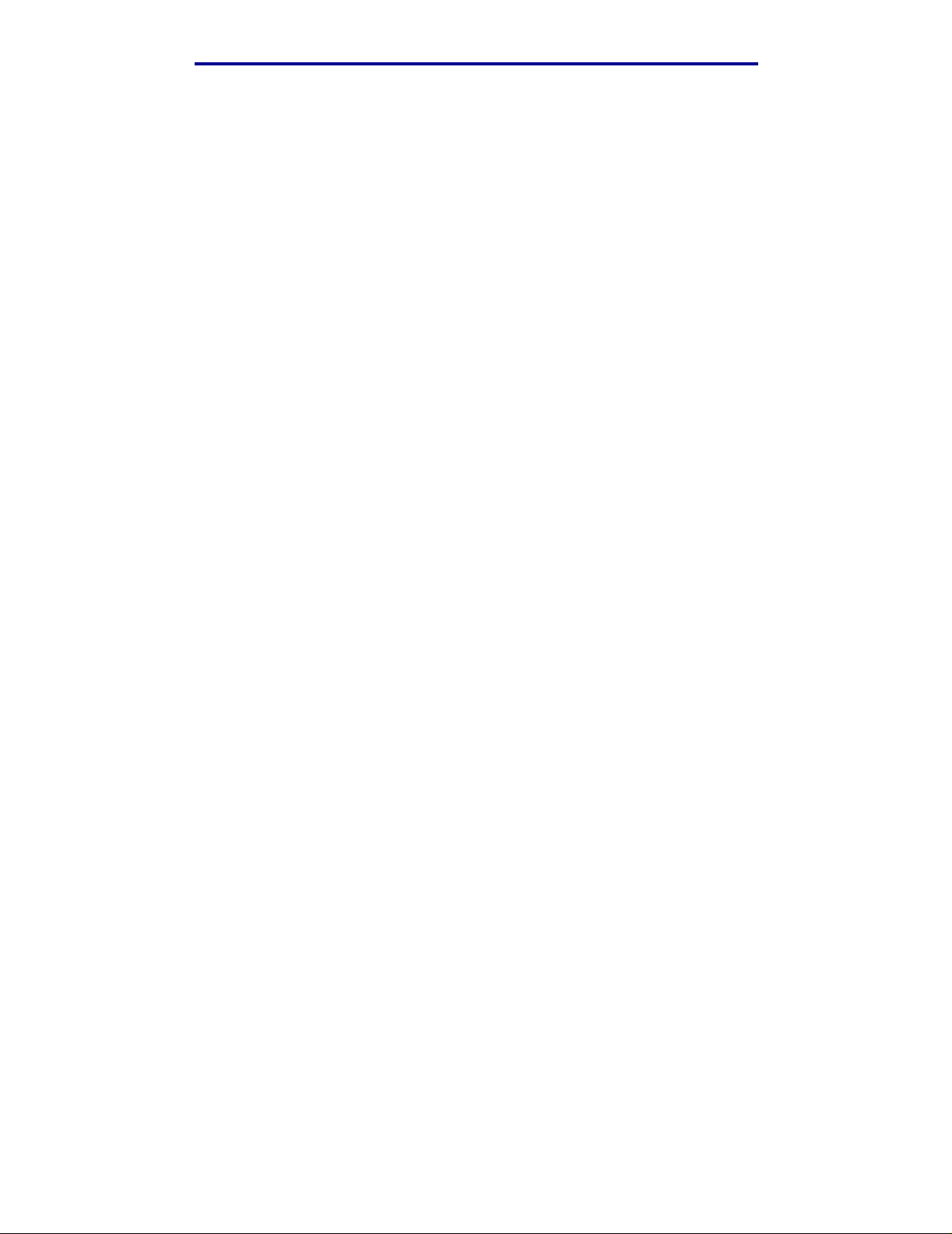
Mídia de impressão
Envelopes
Você pode carregar até 10 envelopes no alimentador multiuso.
2
• Use envelopes feitos de papel encorpado de 75 a 105 g/m
• Não utilize envelopes que:
– Estejam excessivamente curvados
– Estejam grudados
– Estejam danificados de alguma forma
– Contenham janelas, aberturas, perfurações, cortes ou relevos
– Tenham grampos metálicos, laços ou barras de metal flexíveis
– Tenham selos colados
– Tenham algum adesivo exposto quando a se encontrar na posição selada
• Utilize envelopes que possam resistir a temperaturas de 205°C (401°F) sem colar, enrolar
excessivamente, enrugar ou liberar emissões perigosas. Se tiver qualquer dúvi da sobre os
envel opes que pret ende utilizar , consul te seu fornecedor de envel opes.
(20 a 28 lb).
• A combinação de alta umidade (acima de 60%) e altas temperaturas de impressão pode
lacrar os envelopes.
• Defina Origem do papel como Alimentador MP ou Env Manual, defina Tipo de papel como
Envelope e selecione o tamanho correto do envelope a partir do driver da impressora ou do
MarkVision.
• Carregue os env elopes com o l ado da aba v oltado par a baixo e posi cione a borda c urta mais
próxima ao endereço do remetente para que ela entre primeiro.
• Ajuste a guia direita do papel para ajustá-la à largura dos envelopes.
• Se estiver alimentando envelopes auto-adesivos, abra a porta da bandeja de saída traseira
para que os en velopes sejam alimentados diretamente par a f ora da traseir a da impressor a. A
bandeja de saída traseira comporta cerca de 10 envelopes.
• Os envelopes podem enrolar menos se forem enviados para a bandeja de saída traseira.
Escolha da mídia de impressão correta
16

Mídia de impressão
Etiquetas
A sua impressora pode imprimir em muitas etiquetas projetadas para uso em impressoras a laser.
Porém, e tiquetas de v inil não s ão suportadas. Estas eti queta s são fornecidas nos tamanhos Carta e
A4. As etiquetas adesivas, a face de impressão (material imprimível) e os revestimentos finais
dev em resist ir a temperaturas de 205°C (401°F) e pressão de 25 psi (l ibr as por pol egada quadr ada) .
Para obter informações detalhadas sobre a impressão de etiquetas, características e design,
consulte o Guia de Cartões e Etiquetas disponível no site da Lexmark na Web em
www.lexmark.com/publications.
Ao imprimir em etiquetas:
• Defina Tipo de papel como Etiquetas no driver da impressora ou no MarkVision.
• Para obt er mais informações sobre a impressão de etiquetas a partir da Bandeja 1 (bandeja
padrão), consulte o Guia de Cartões e Etiquetas.
• É possível en viar as etique tas e tr ansparências par a a bandeja de saída padrão. Porém, elas
podem ser impressas com sucesso quando enviadas para a bandeja de saída traseira.
• Não carregue as etiquetas junto com o papel ou as transparênci as na mesma origem de
papel.
• Não use folhas de etiquetas com um material de superfície li sa no verso.
• Não imprima dentro de uma extensão de 1 mm (0,04 in) da área de pré-corte das etiquetas.
• Use folhas de et iquetas co mpletas. As f ol has de eti quetas incomplet as podem fazer com que
as etiquetas restantes sejam descoladas durante a impressão, resultando em um
atolamento. Folhas deste tipo também contaminam a impressora e o cartucho com material
adesivo e podem anular as gar antias da impressora e do cartucho.
• Use etiquetas que possam resistir a tempera turas de 205°C (401°F) sem colar, enrolar
excessivamente, enrugar ou liberar emissões perigosas.
• Não imprima dentro de uma extensão de 1 mm (0,04 in) da borda da etiqueta, das
perfurações ou entre os pré-cortes das etiquetas.
• Não use folhas de etiquetas com material adesi vo a té a borda da f olha. Reco mendamos uma
zona de cobertura de pelo menos até 1 mm (0,04 in) das bordas. O material adesivo
contamina sua impressora e pode anular a garantia.
• Se a zona de cobertura do adesiv o não for possível, remova uma t ir a de 3 mm (0, 125 in) das
bordas (o adesivo deve ser do tipo que não derreta).
• Remova uma tira de 3 mm (0,125 in) da borda principal para evitar que as etiquetas se
descolem dentro da impressora.
• É preferível a orientação retrato, especialmente para impressão de códigos de barras.
• Não utilize etiquetas que tenham adesivos expostos nas folhas.
Escolha da mídia de impressão correta
17
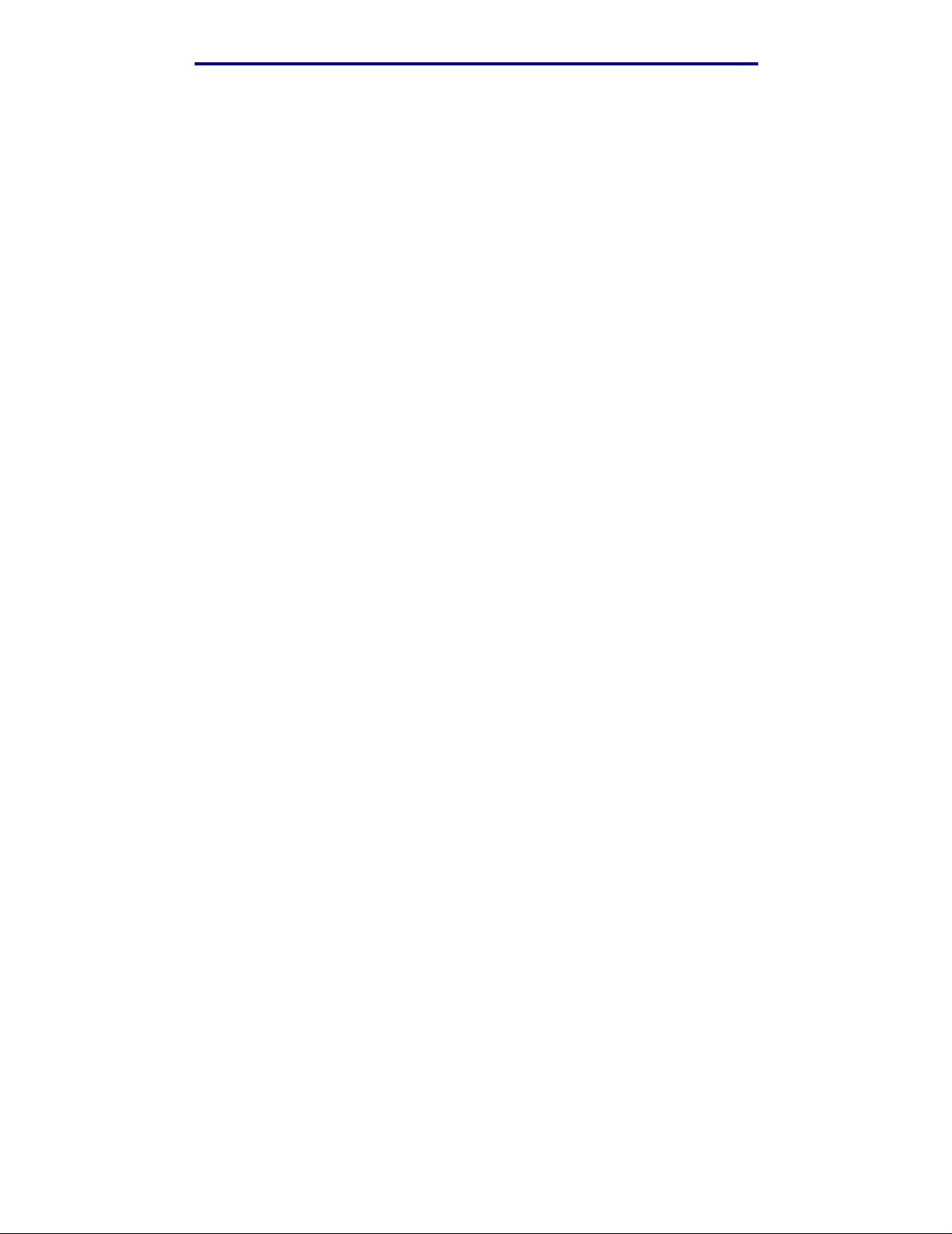
Mídia de impressão
Cartões
O cartão é de uso simples e possui uma gr ande quantidade de propriedades, como a orientação das
fibras e a textura do papel, que podem afetar significativamente a qualidade de impressão.
É possível imprimir cartões somente a partir do alimentador mul tiuso. Os cartões sempre dev em ser
enviados para a bandeja de saída traseira.
Para o bter informações detalhadas sobre a impressão de cartões, car acteríst icas e design, consulte
o Guia de Cartões e Etiquetas, dis ponível no site da Lexmark na Web em www.lexmark.com/
publications.
• Não use cartões perfurados ou rasgados. Esteja ciente de que pré-impressões, perfur ações
e dobras podem afetar significativamente a qualidade de impressão e causar problemas de
manuseio da mídia ou de atolamento.
• Evite usar cartões que possam liberar emissões perigosas quando aquecidos.
• Não use cartões pré-impressos fabricados com elementos quími cos que possam contaminar
a impressora. A pré-impressão introduz componentes semilíquidos e voláteis na impressora.
• Recomendamos o uso de cartões com granulação horizontal.
Armazenamento de mídia de impressão
Use as diretrizes a seguir para armazenar de forma adequada a mídia de impressão. Estes
procedimentos ajudam a evitar problemas na alimentação do papel e na qualidade de impressão
irregular:
• Para obt er melhores resultados, armazene a mídia de impressão em um ambiente cuja
temperatura seja de aproximadamente 21°C (70°F) e a umidade relativa do ar seja de 40%.
• Armazene as caixas de papelão em uma prateleira ou estante em vez de mantê-las
diretamente sobre o chão.
• Se forem armazenados pacotes individuais de mídia de impressão fora da embalagem
original, certifique-se de que o material esteja sobre uma superfície plana para que as
bordas não deformem nem enrolem.
• Não coloque nada sobre os pacotes de mídia de impressão.
• Mantenha o papel selado em sua embalagem original até quando estiver pronto para
utilizá-lo.
Armazenamento de mídi a de im p re ssão
18
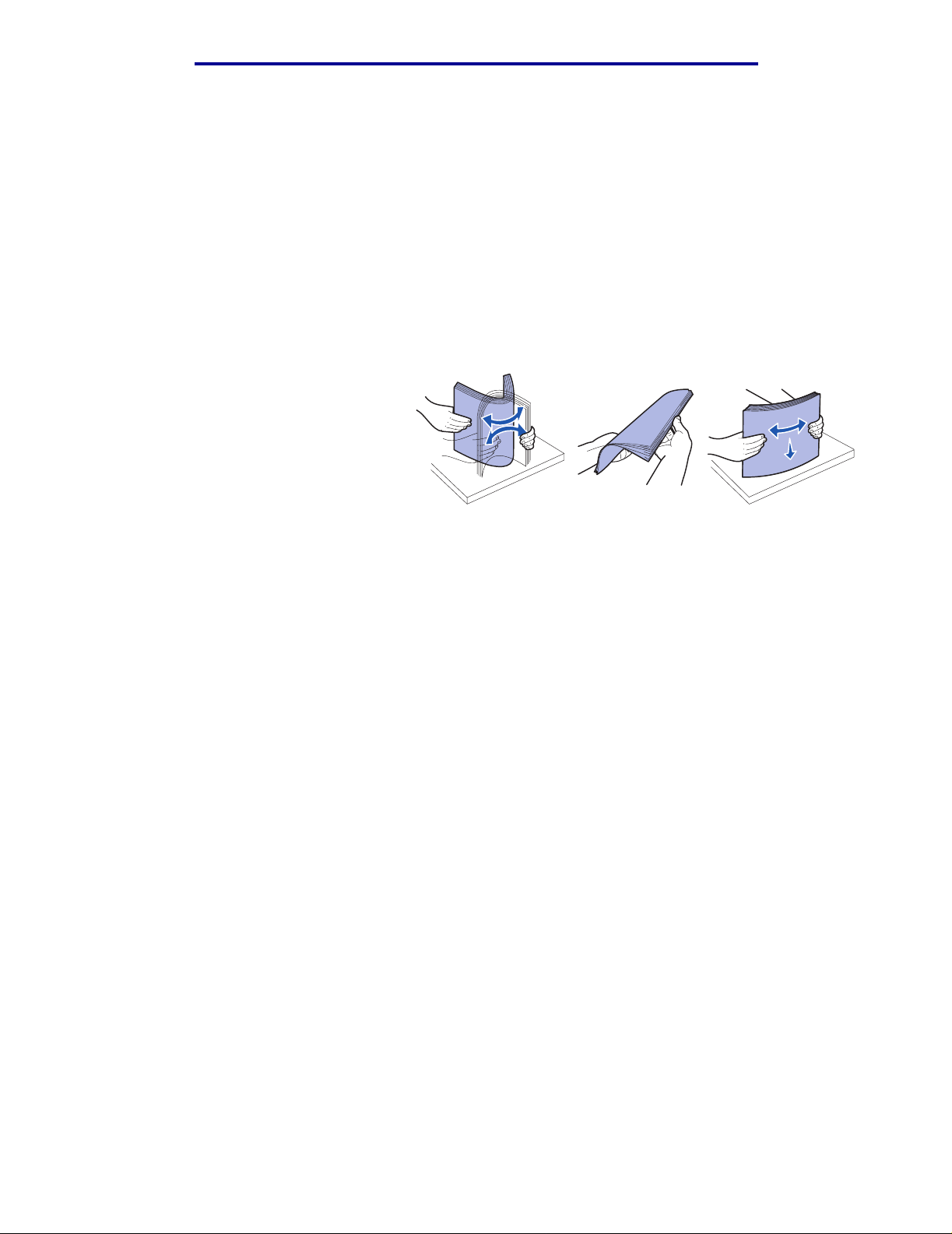
Mídia de impressão
Evitando atolamentos
Selecionando cuidadosamente a mídia de impressão e c arregando-a adequadamente, será possível
evitar a maioria dos atolamentos. Se ocorrer um atolamento, consulte Eliminação de atolamentos
para obter instruções.
As dicas a seguir podem ajudá-lo a evitar atol amentos:
• Utilize somente a mídia de impressão recomendada. Consul te o Guia de Cartões e Etiquetas
disponível no site da Lexmark na Web em www.lexmark.com para obter mais informações
sobre o papel que fornece resultados excelentes para o ambiente de impressão.
• Não carregue uma mídia de impressão enrugada, rasgada, úmida ou enrolada.
• Flexione, venti le e alinhe a mídia
de impressão antes de
carregá-la. Se ocorrer um
atolamento, tente utilizar o
alimentador multiuso para
alimentar uma folha de cada v ez.
• Não sobrecarregue as fontes de
mídia de impressão. Certifique-se de que a altura da pilha não exceda a altura máxima
indicada pelas etiquetas nas origens.
• Não utilize uma mídia de impressão que tenha sido cortada ou aparada por você mesmo.
• Não misture as mídias de impressão com tamanhos, gramaturas ou tipos diferentes na
mesma origem de mídia de impressão.
• Certifique-se de que o lado de impressão recomendado esteja para baixo ao carregar todas
as bandejas e para cima ao carregar o alimentador multiuso.
• Mantenha a mídia de impressão armazenada em um ambiente aceitável. Veja
Armazenamento de mídia de impressão.
• Não remova as bandejas durante um trabalho de impressão.
• Empurre todas as bandejas firmemente depois de carregá-las.
• Verifique se as guias nas bandejas estão corretamente posicionadas para o tamanho de
mídia de impressão carregado. Certifique-se de que as guias não estejam posicionadas
muito próximas da pilha de mídia de impressão.
• O cartão deve sair pela bandeja de saída traseira. Veja Utilização da bandeja de saída
traseira para obter mais informações.
• Os envelopes podem ser enviados para a bandeja de saída padrão. No entanto, os
envel opes ficaram menos enrolados se forem en viados para a bandeja de saída traseira.
• Certifique-se de que todos os cabos estejam conectados corretamente à impressora.
Consulte o Guia de Instalação para obter mais informações.
Evitando atolamentos
19
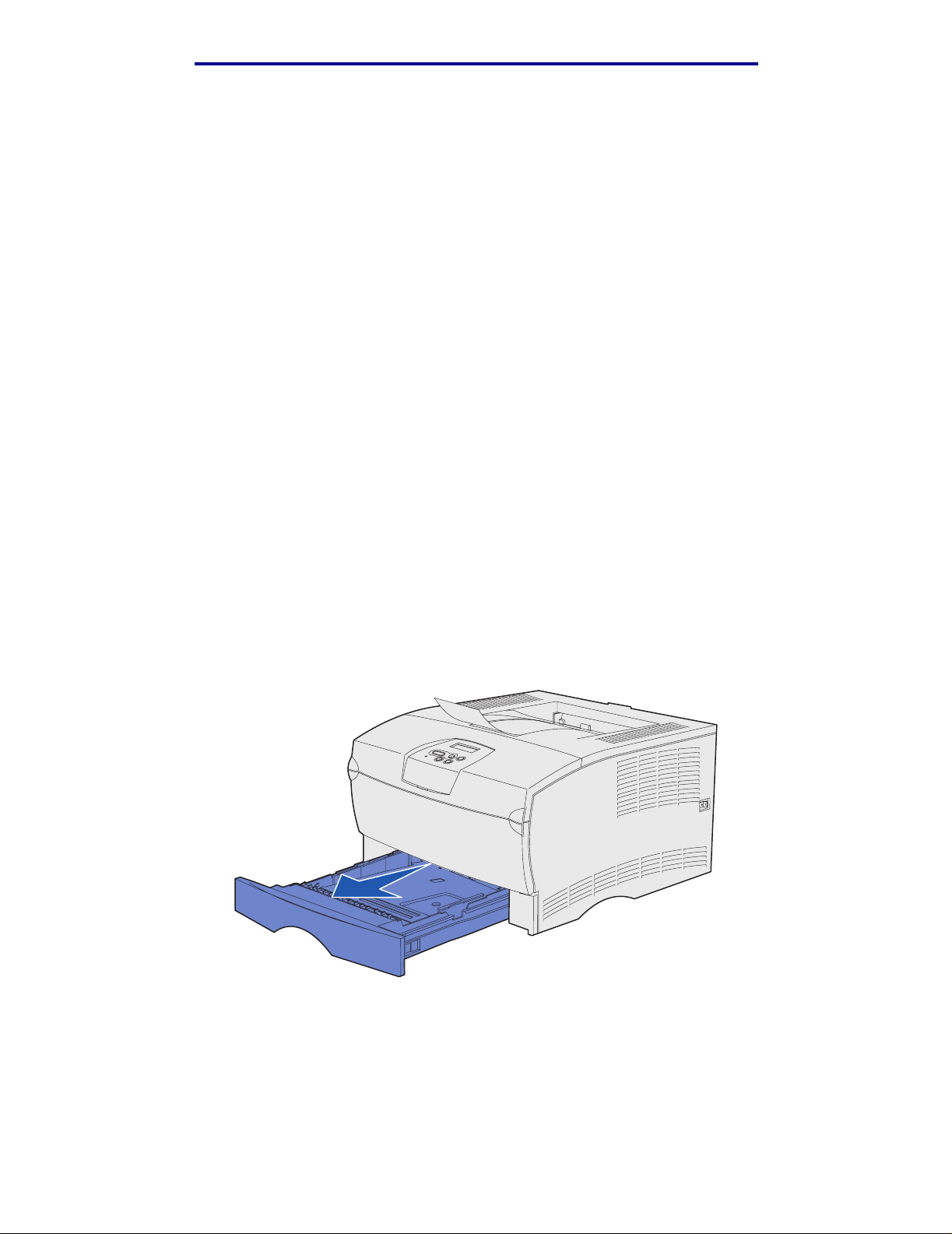
Mídia de impressão
Carregamento de bandejas
A impressora possui duas origens padrão, a bandeja para 250 folhas (band eja padrão) e o
alimentador multiuso. Para obter mais informações, veja Carregamento e utilização do
alimentador multiuso. Coloque a mídia de impressão usada para a maioria de seus trabalhos de
impressão na bandeja padrão para 250 folhas.
Use a mídia de impressão correta para ajudar a evitar atolamentos e eliminar problemas de
impressão.
Antes de carregar a mídia de impressão, saiba qual o lado de impressão recomendado da mídia que
estiver usando. Normalmente, esta informação está indicada no pacote da mídia de impressão.
Não remova as bandejas durante a impressão dos trabalhos. Isso poderá causar um atolamento.
Carregamento da bandeja padrão e da bandeja opcional para 250 f olhas
As instruções a seguir funcionam para car regamento da ban deja padrão o u da bandeja par a gaveta
opcional para 250 f olhas.
A impressora possui uma bandeja padrão para 250 folhas.
Para saber os tamanhos e os tipos de mídia de impressão suportados por essas bandejas, veja
Especificações da origem da mídia de impressão.
Para carregar a bandeja para a gaveta opcional para 500 folhas, veja Carregamento da bandeja
opcional para 500 folhas.
Para car regar a mídia de impressão em uma bandeja:
1 Remova a bandeja completa mente.
2 Se estiver carregando mídia de impressão com gramatura superior a 90 g/m
não maior do que 105 g/m
Carregamento de mídia de impressão com gramatura superior a 90 g/m
página 25 para obter mais informações.
2
[28 lb]), ajuste O seletor na parte inferior da bandeja. Veja
Carregamento de bandejas
20
2
(24 lb) (mas
2
(24 l b) na
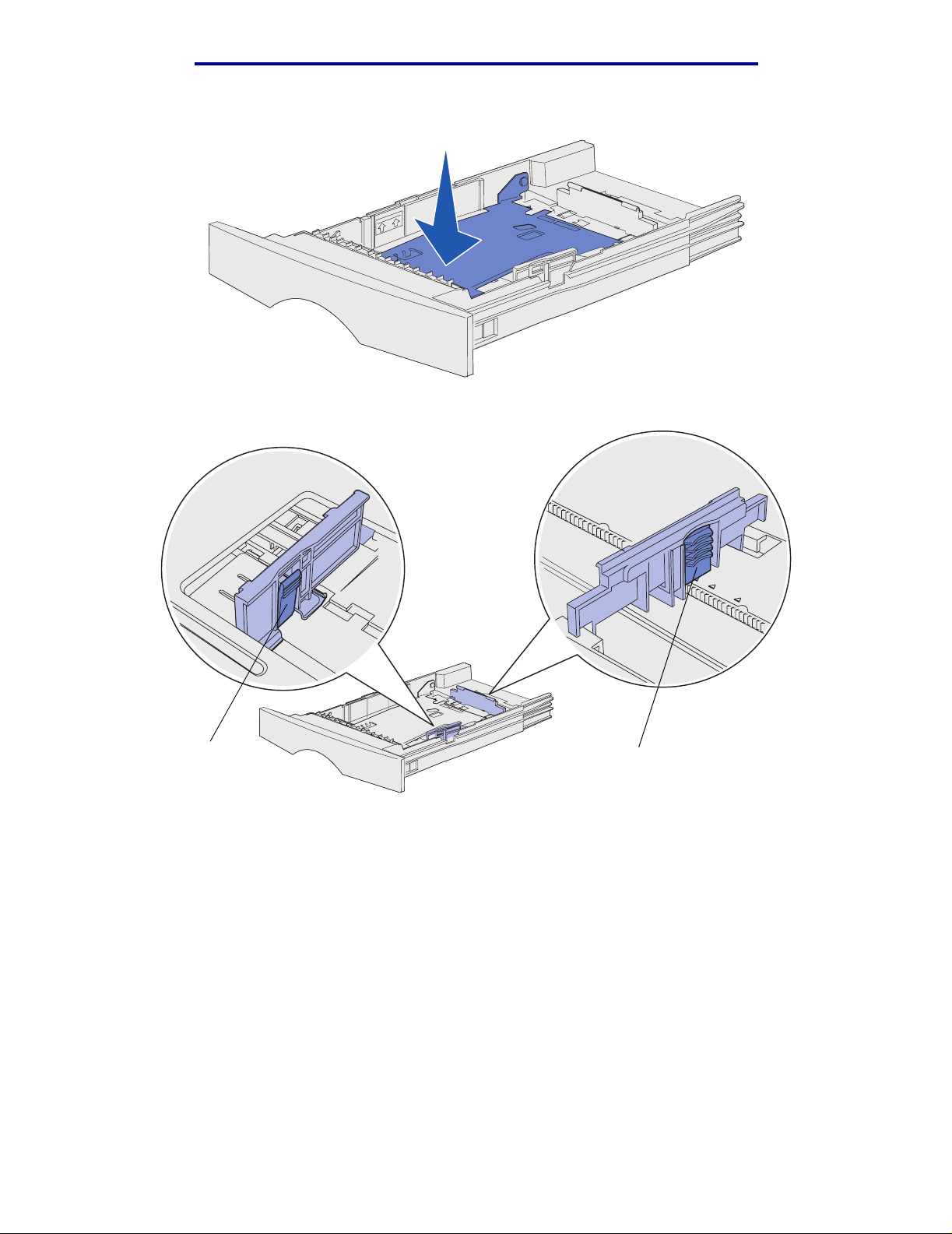
Mídia de impressão
3 Pressione a placa metálica para baixo até tr avá-la em sua posição.
4 Localize as abas em ambas as guias.
Guia
Guia
Carregamento de bandejas
21
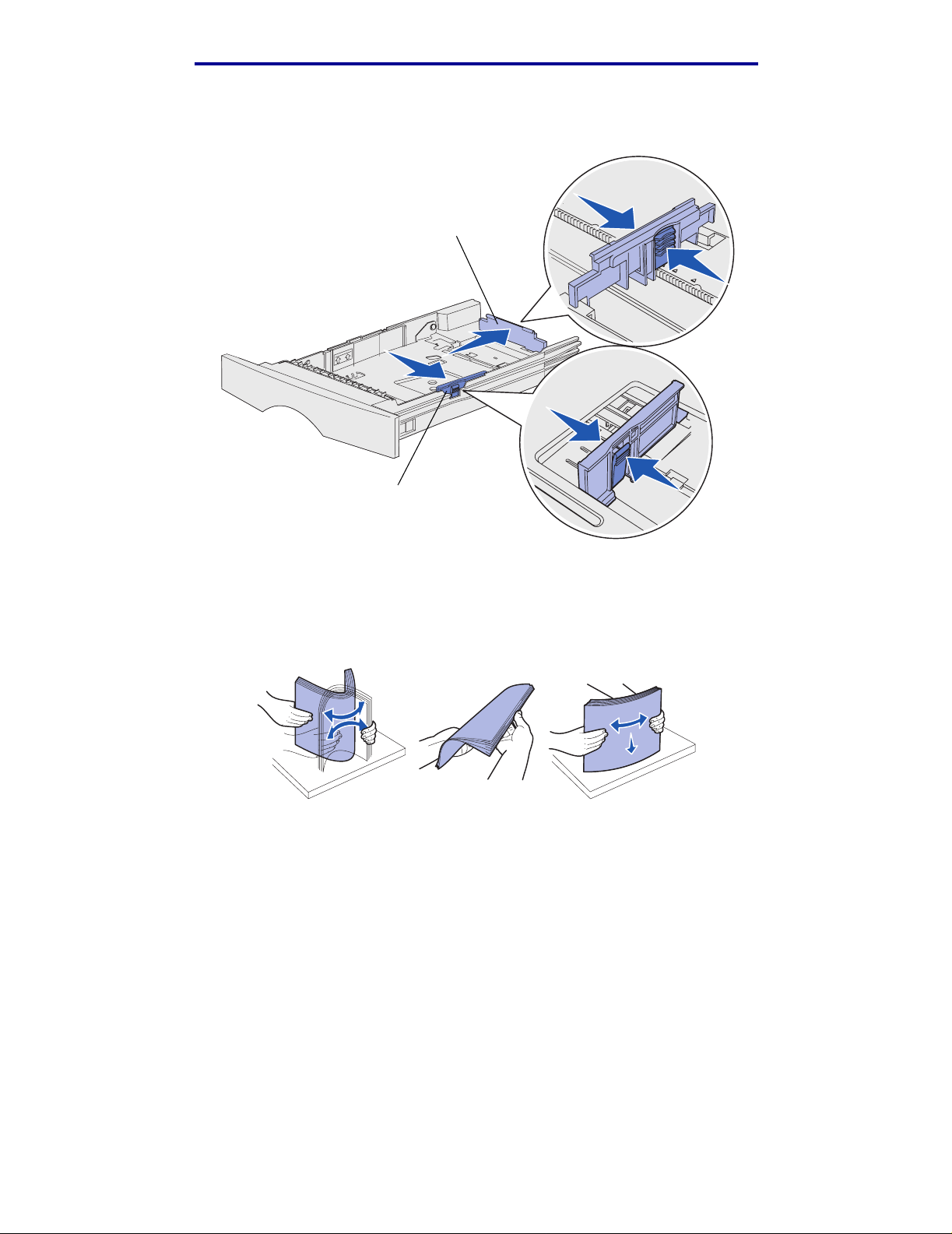
Mídia de impressão
5 Pressione a aba da guia de co mprimento de guia e a guia de comprimento si mu ltaneament e
e deslize a guia para a traseira da bandeja.
Guia de comprimento
Guia de largura
6 Aperte a aba da guia de largura e a guia de largura juntas e, então, deslize a guia
completamente para a direita.
7 Flexione as folhas para trás e para frente para separá-las e ventile-as. Não dobre e nem
amasse a mídia de impressão . Ali nhe as bordas sobre uma superfície nivelada.
Coloque a mídia de impressão com o lado que você deseja imprimir vol tado para baixo e a
borda frontal da pilha voltada para frente em direção à parte frontal da bandeja.
Para obt er mais informações sobre o carregamento de papel timbrado, veja Impressão em
formulários pré-impressos e papel timbrado.
Carregamento de bandejas
22
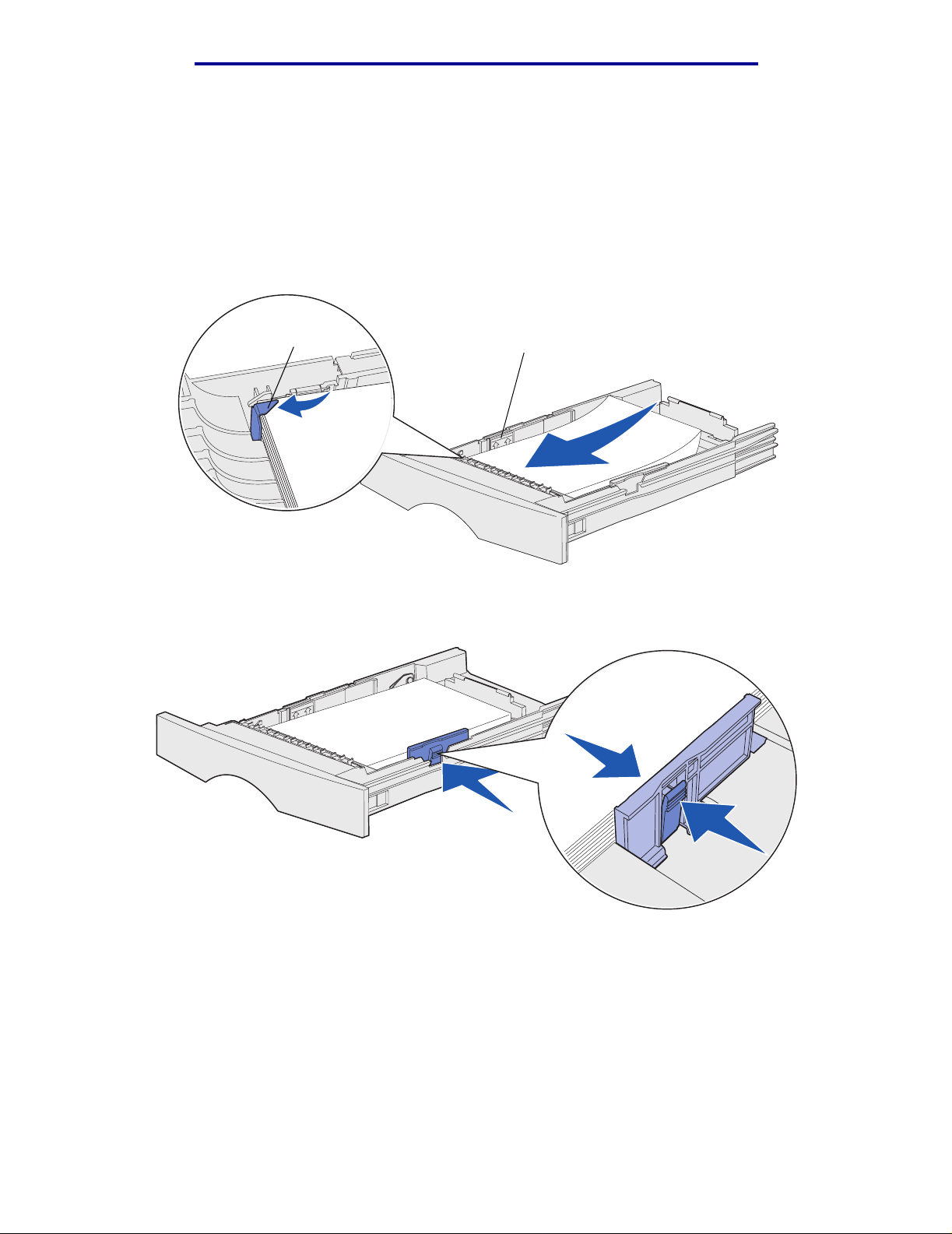
Mídia de impressão
8 Coloque a pilha de mídia de impr essão cont r a a lat er al e squer da da bandej a e insi ra- a sob a
parada metálica.
Certifique-se de que a mídia de impressão se ajuste facilmente sob a parada metáli ca e não
esteja torta ou amassada. Não levante a parada metálica nem force a mídia de impressão
sob ela.
Observação: Não exceda a altura máxima indicada da pilha. A sobrecarga da bandeja poderá
causar atolamentos.
Parada me tálica
Indicador de altura máxima da pilha
9 Pressione a aba da guia de largura e a guia de largura juntas e deslize-a até a borda da
mídia de impressão.
Carregamento de bandejas
23
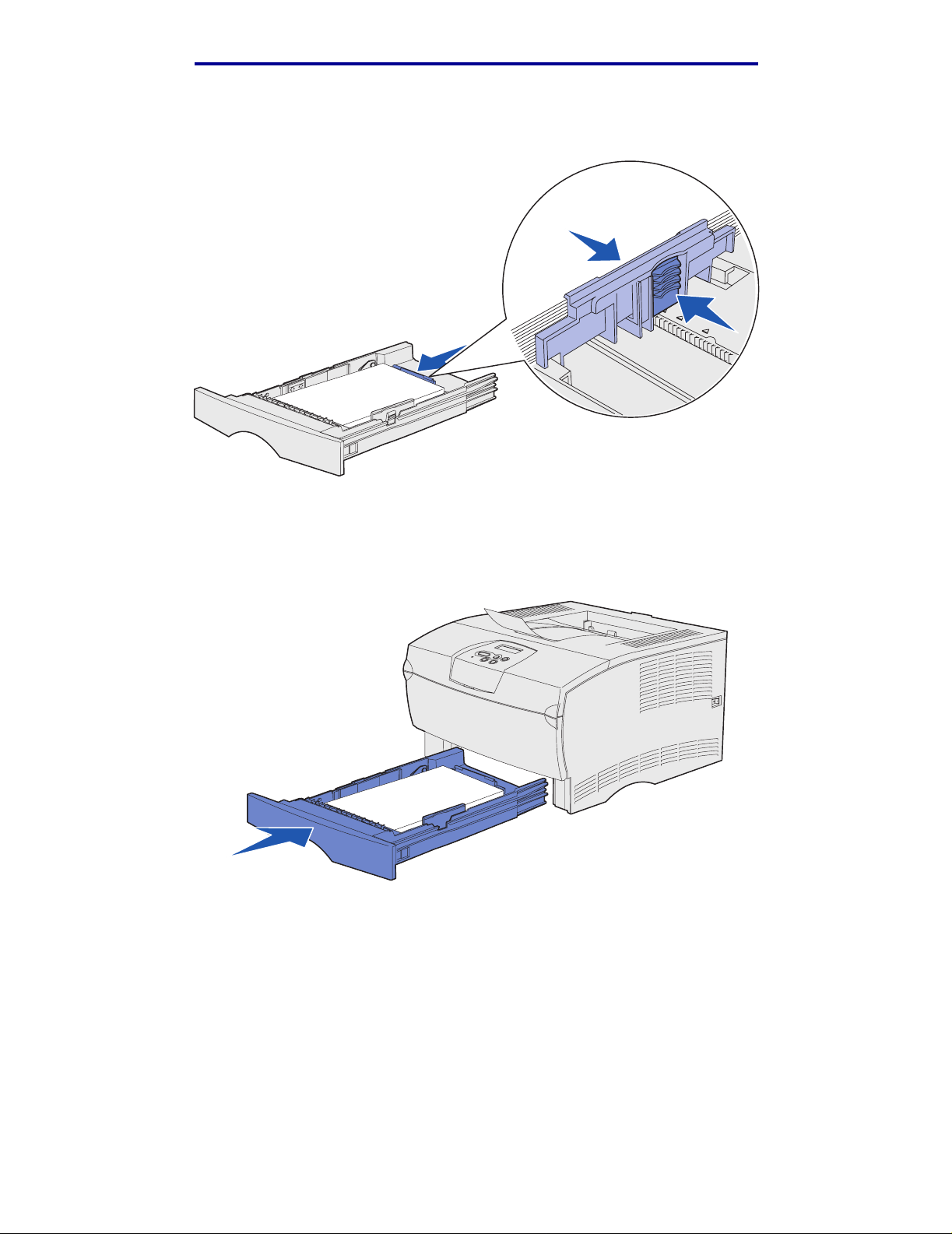
Mídia de impressão
10 Pressione a aba da guia de comprimento e a guia de comprimento juntas e deslize-a até a
borda da mídia de impressão.
Observação: Se as guias forem deslizadas muito juntas contra a mídia de impr essão, poderá
ocorrer erro de alimentação da mídia.
11 Insira a bandeja.
Carregamento de bandejas
24

Mídia de impressão
Carregamento de mídia de impressão com gramatura superior a 90 g/m2 (24 lb)
Quando estiver carregando mídia de impress ão com gr amatura superior a 90 g/m2 (24 lb) (mas não
superior a 105 g/m
mídia da bandeja deve ser ajustado para a posição 2.
2
[28 lb]) na bandeja padrão ou na bandeja opci onal para 250 folhas , o selet or de
1 Remova a bandeja totalm ente.
2 Remova toda mídia de impressão que esteja na bandeja.
3 Gire a bandeja de cabeça para baixo.
4 Utilizando uma moeda, empurre o seletor de mídia para baixo e gire-o da posição 1 para a
posição 2.
Seletor de mídia
5 Gire novamente a bandeja e carregue a mídia de impr essão adequada como descrito em
Carregamento da bandeja padrão e da bandeja opcional para 250 folhas na página 20.
Se estiver utilizando mídia que impressão de 60 a 90 g/m
estar na posição 1.
2
(16 a 24 lb), o seletor de mídia deverá
Carregamento de bandejas
25
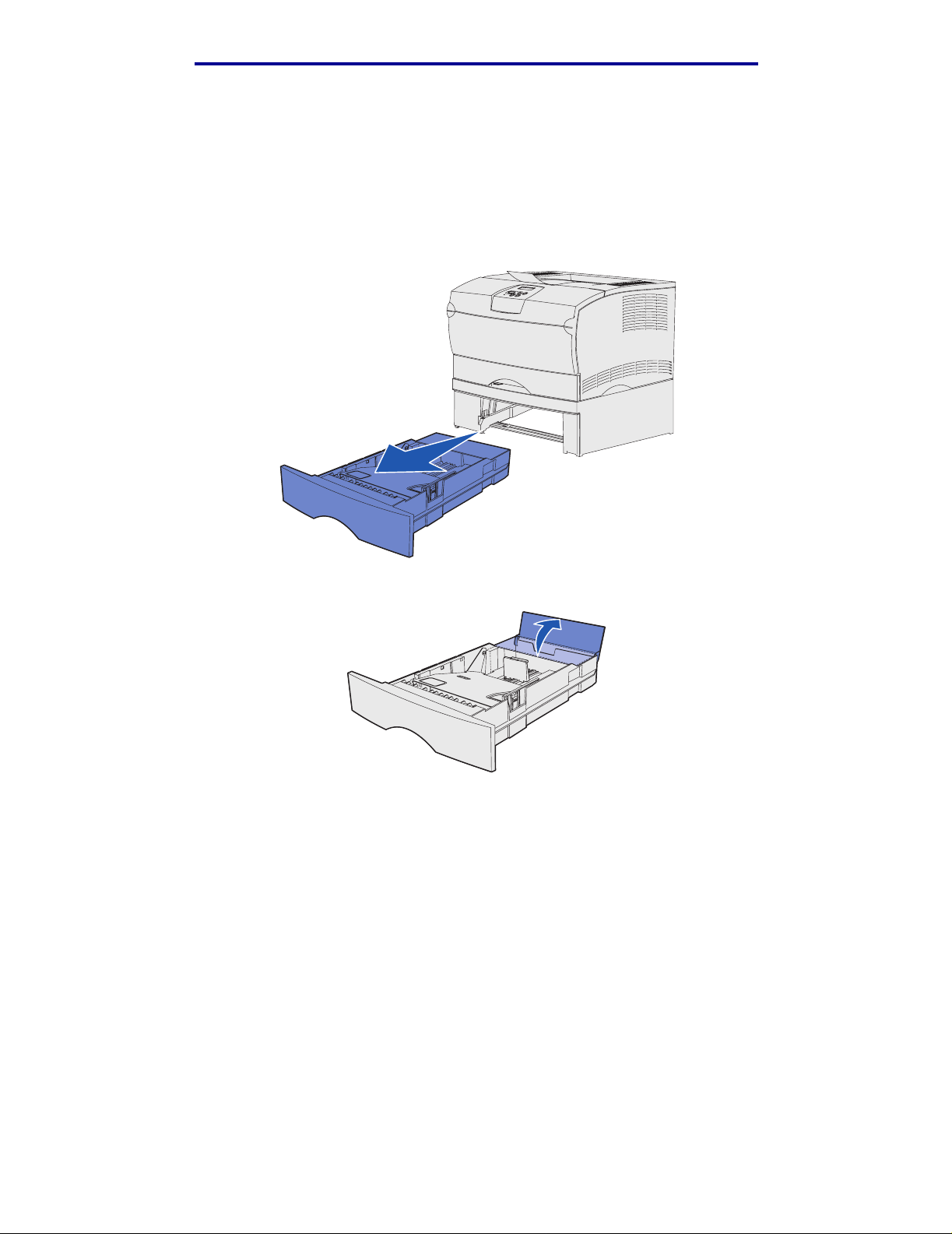
Mídia de impressão
Carregamento da bandeja opcional para 500 folhas
A bandeja opcional para 500 folhas aceita somente papel. Ela possui uma tampa especial na
traseira da bandeja para proteger o papel de tamanho Ofício contra exposição à poeira.
Para car regar papel na bandeja:
1 Remova a bandeja completa mente.
2 Levante a tampa.
Carregamento de bandejas
26
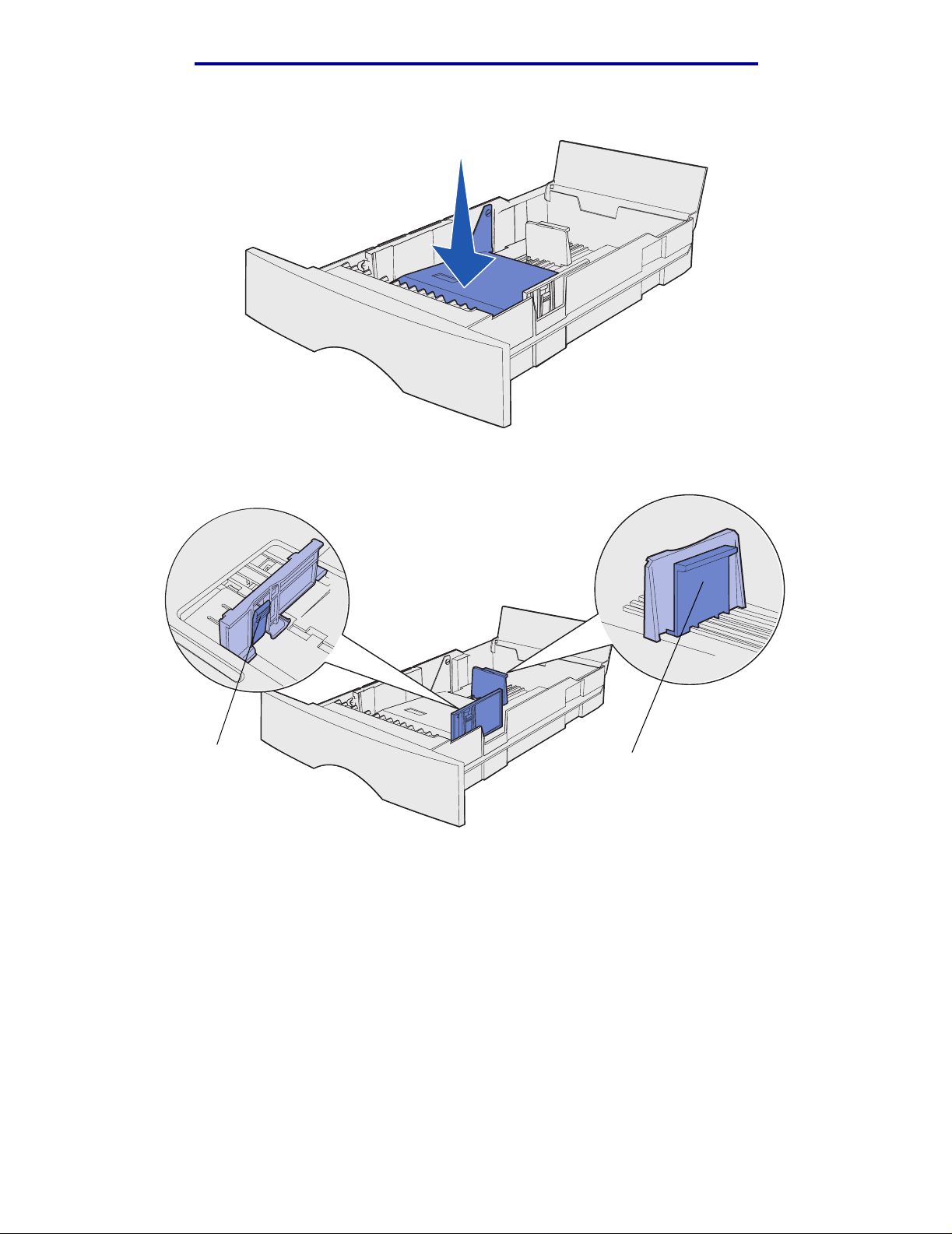
Mídia de impressão
3 Pressione a placa metálica para baixo até tr avá-la em sua posição.
4 Localize as abas em ambas as guias.
Guia
Guia
Carregamento de bandejas
27
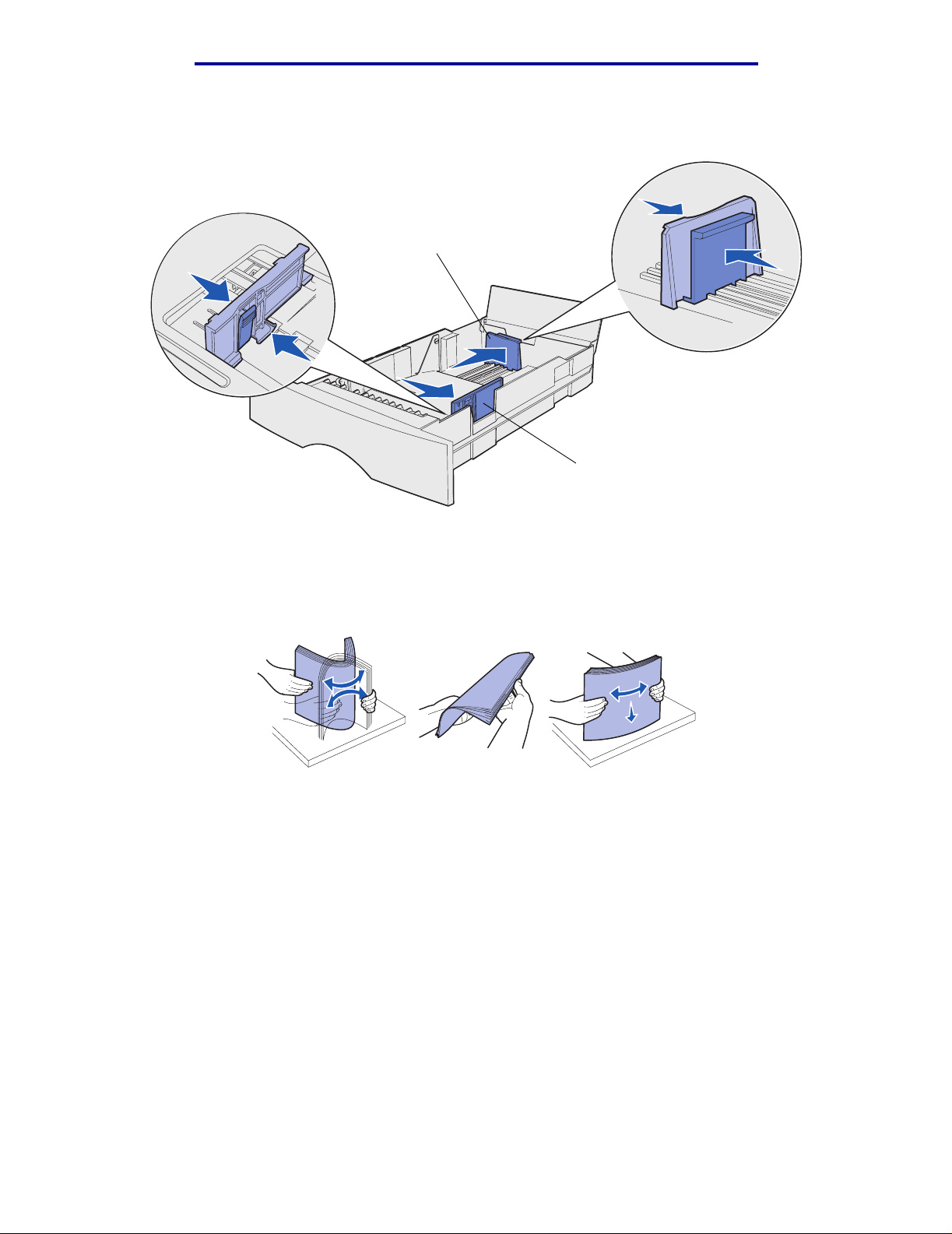
Mídia de impressão
5 Pressione a aba da guia de comprimento e a gui a de comprimento juntas e, então, deslize a
guia para a traseira da bandeja.
Guia de comprimento
Guia de largura
6 Aperte a aba da guia de largura e a guia de largura juntas e, então, deslize a guia
completamente para a direita.
7 Flexione as folhas para trás e para frente para separá-las e ventile-as. Não amasse ou
enrugue o papel. Alinhe as bordas sobre uma superfície nivelada.
Coloque o papel para que o lado que deseja imprimir fique voltado para baixo e a borda
frontal da pilha para frente em direção à frente da bandeja.
Para obt er mais informações sobre o carregamento de papel timbrado, veja Impressão em
formulários pré-impressos e papel timbrado.
Carregamento de bandejas
28
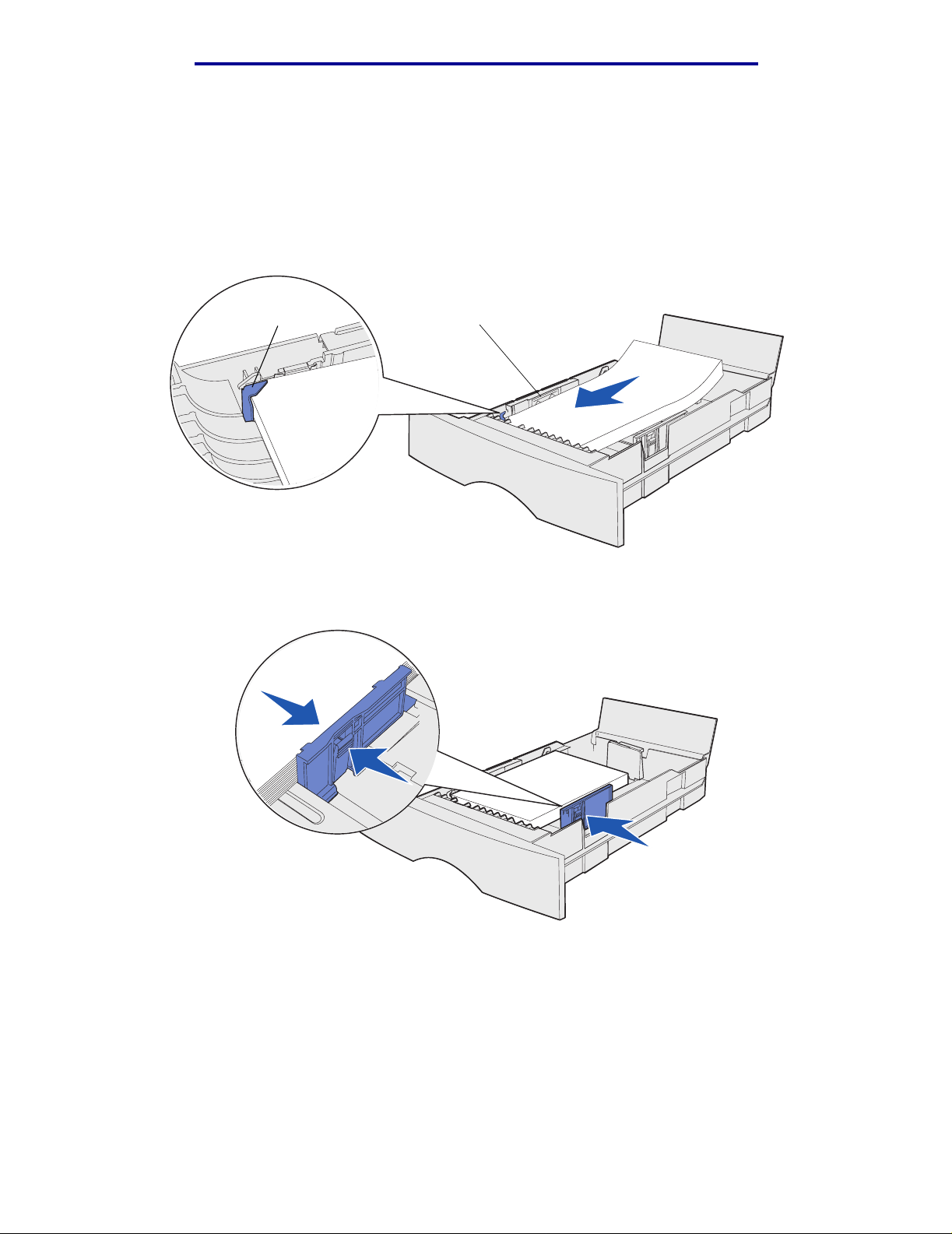
Mídia de impressão
8 Coloque a pilha de papel contra a lateral esquerda da bandeja e insira-a sob a parada
metálica.
Certifique-se de que o papel se ajuste facilmente sob a parada metál ica e não esteja torto ou
amassado. Não levante a parada metálica nem force o papel sob ela.
Observação: Não exceda a altura máxima indicada da pilha. A sobrecarga da bandeja poderá
causar atolamentos.
Indicador de
Parada metálica
altura máxima da pilha
9 Pressione a aba da guia de largura e a guia de largura juntas e, então, deslize a guia até a
borda do papel.
Carregamento de bandejas
29
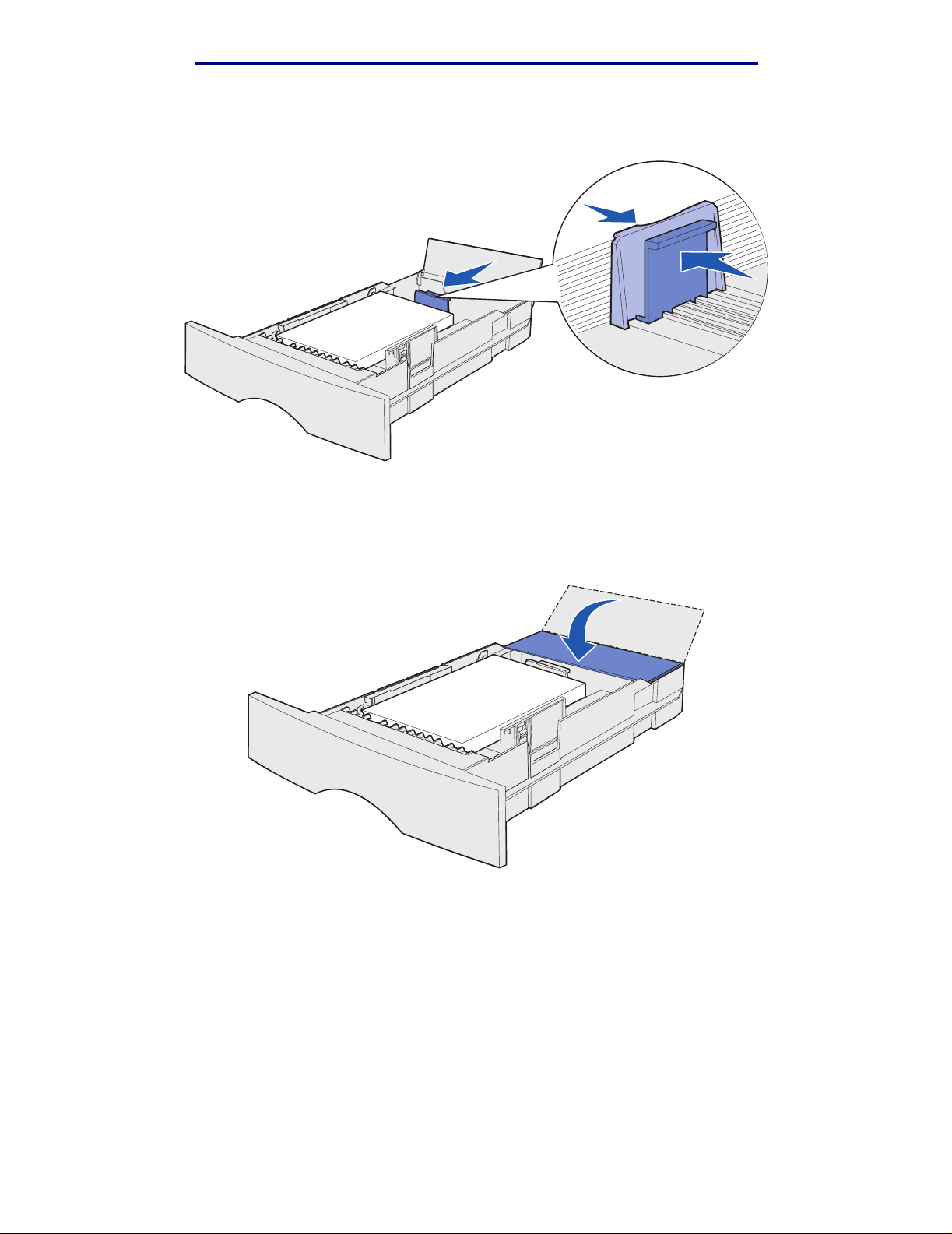
Mídia de impressão
10 Pressione a aba da guia de comprimento e a guia de comprimento juntas e, então, deslize a
guia até a borda do papel.
Observação: Se as guias forem deslizadas muito justas contra o papel, poderá ocorrer erro de
alimentação do papel.
11 Feche a tampa.
12 Insira a bandeja.
Carregamento de bandejas
30
